Gigabyte GA-EG41MF-US2H User Manual [pl]

GA-EG41MF-US2H
Intel® Core™ 프로세서 패밀리/ Intel® Pentium® 프로세서 패밀리/
Intel
®
Celeron® 프로세서 패밀리용 LGA775 소켓 메인보드
사용자 설명서
개정판 1101
12MK-EG41MFU2H-1101R
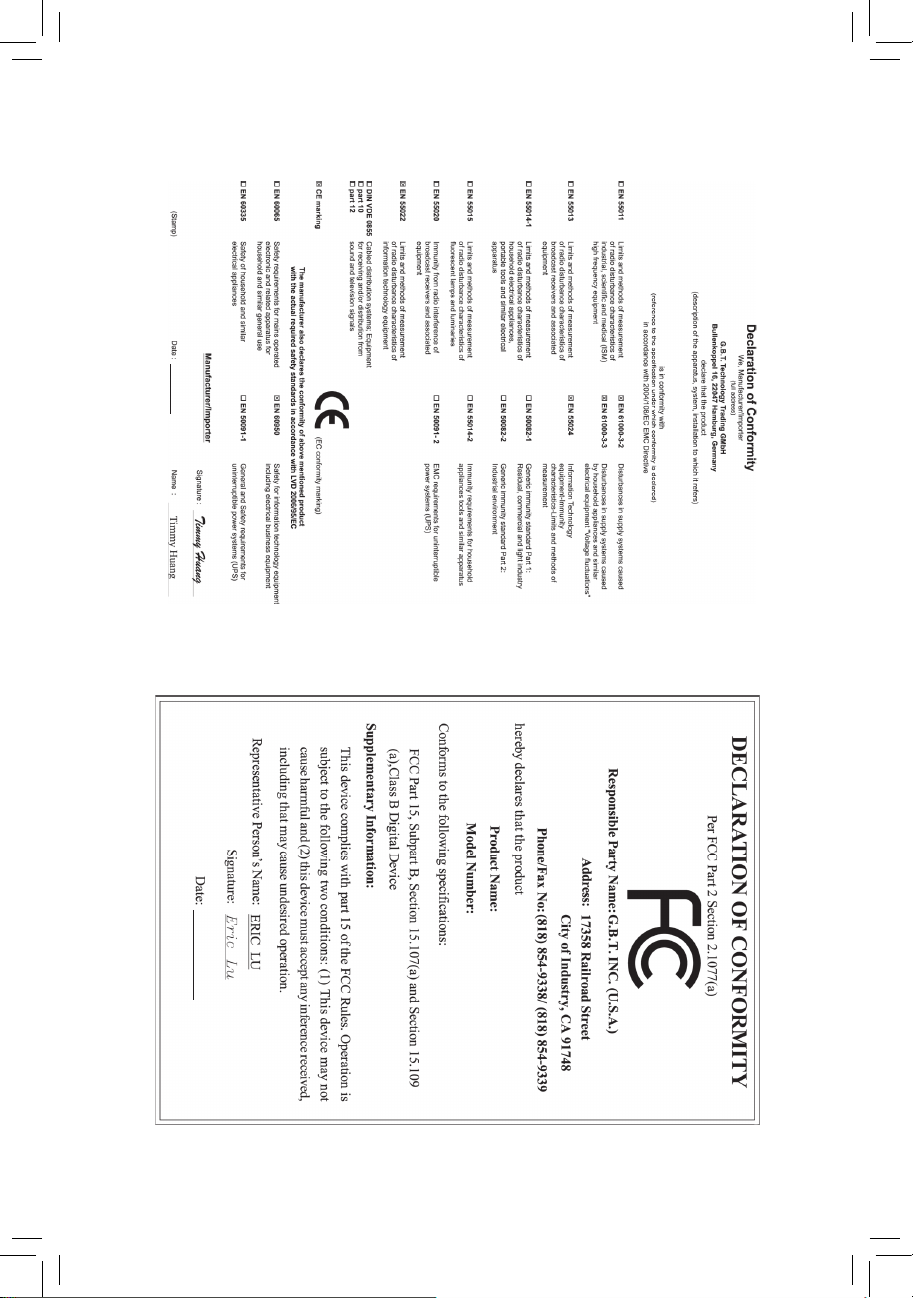
Mar. 20, 2009
Motherboard
GA-EG41MF-US2H
Motherboard
GA-EG41MF-US2H
Mar. 20, 2009
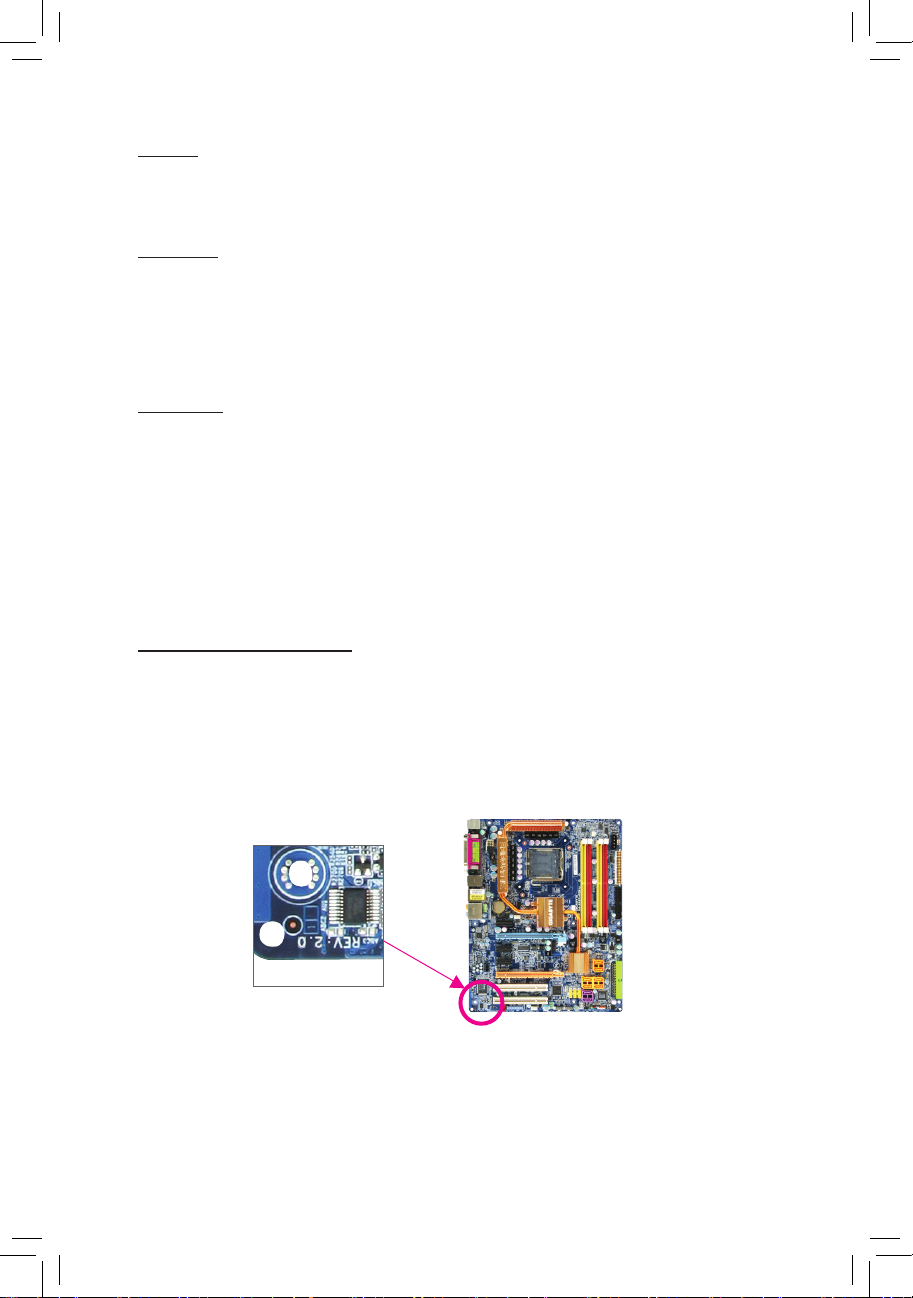
저작권
© 2009 GIGA-BYTE TECHNOLOGY CO., LTD. 판권 소유.
이 설명서에 언급된 상표는 각 소유자의 등록 상표입니다.
면책조항
이 설명서에 포함된 정보는 저작권법 보호를 받으며 GIGABYTE의 재산입니다.
이 설명서에 포함된 사양과 기능은 GIGABYTE에 의해 예고 없이 변경될 수
있습니다. GIGABYTE의 사전 서면 허가 없이는 이 문서의 일부 또는 전부를 어떤
형식이나 방법으로도 복제, 복사, 번역, 전송 또는 출판할 수 없습니다.
문서 분류
이 제품의 사용을 돕기 위해 GIGABYTE는 다음 종류의 문서를 제공합니다:
자세한 제품 정보에 대해서는 사용자 설명서를 숙독하십시오.
GIGABYTE의 고유 기능을 사용하는 방법에 대한 지시사항은 당사 웹 사이트의
Support&Downloads/Motherboard/Technology Guide 페이지에 있는 정보를 읽거나
다운로드하십시오.
제품 관련 정보는 당사 웹 사이트에서 확인하십시오.
http://www.gigabyte.com.tw
메인보드 수정 버전 식별
메인보드에 있는 수정 버전 번호는 “REV: X.X.” 형식으로 표시되어 있습니다. 예를
들어 “REV: 1.0” 은 메인보드의 수정 버전이 1.0 임을 뜻합니다. 메인보드 BIOS 나
드라이버를 업데이트하거나 기술 정보를 찾을 때는 메인보드 수정 버전을 먼저
확인하십시오.
예:
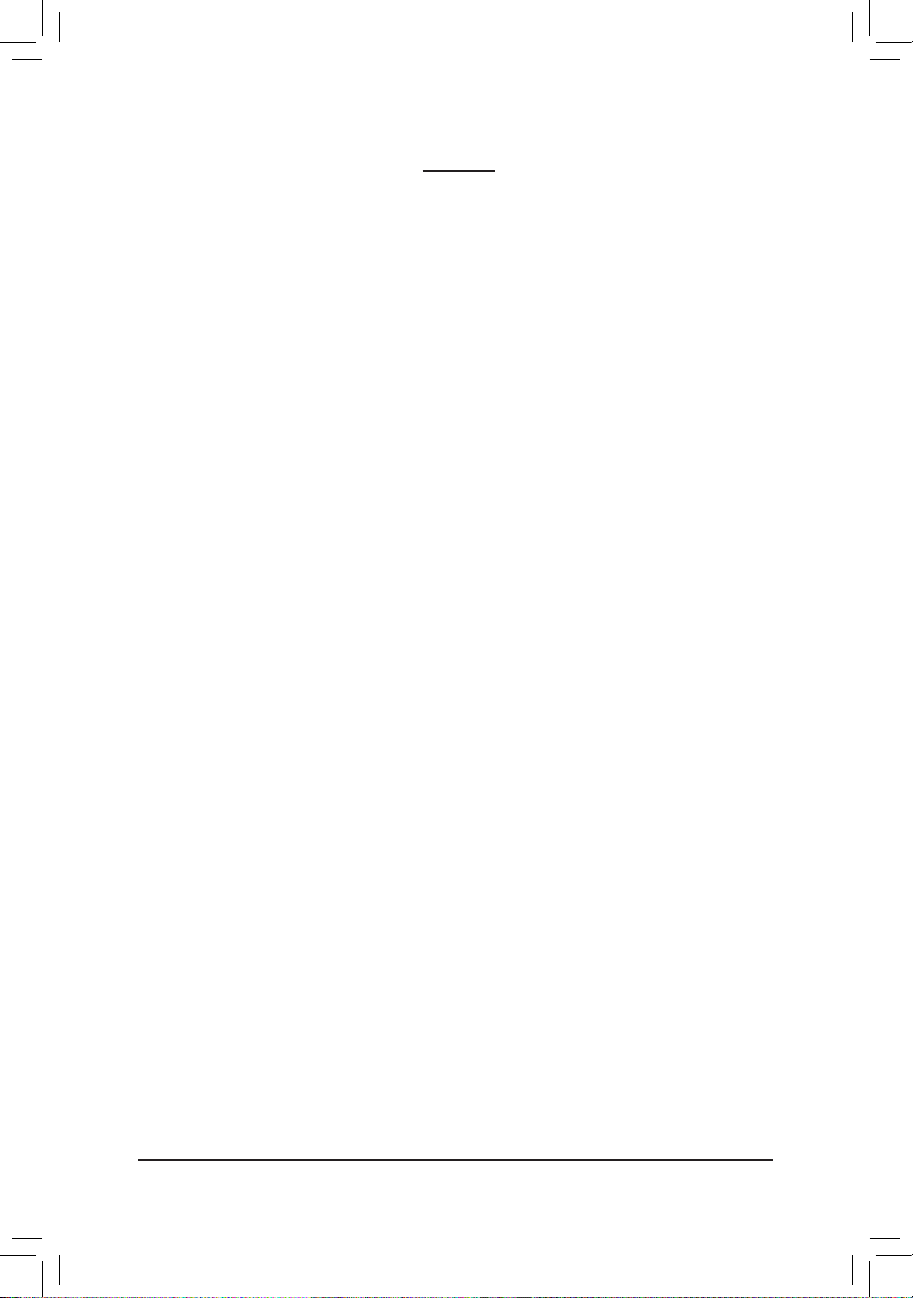
- 4 -
목차
기본 구성물 ..................................................................................................................6
옵션 구성물 ..................................................................................................................6
GA-EG41MF-US2H 메인보드 레이아웃 ....................................................................7
블록 다이어그램 .........................................................................................................8
제 1 장 하드웨어 장착 ............................................................................................9
1-1 장착 주의사항 .............................................................................................. 9
1-2 제품 사양 ..................................................................................................... 10
1-3 CPU 및 CPU 쿨러 장착하기 .....................................................................13
1-3-1 CPU 장착하기 .....................................................................................................13
1-3-2 CPU 냉각기 설치하기 .......................................................................................15
1-4 메모리 설치하기 ....................................................................................... 16
1-4-1 듀얼 채널 메모리 구성 .....................................................................................16
1-4-2 메모리 설치하기 ................................................................................................17
1-5 확장 카드 설치하기 .................................................................................. 18
1-6 후면 패널 커넥터 ...................................................................................... 19
1-7 내부 커넥터 ................................................................................................22
제 2 장 BIOS 셋업 ...................................................................................................33
2-1 시작 화면 ..................................................................................................... 34
2-2 주 메뉴 ......................................................................................................... 35
2-3 MB Intelligent Tweaker(M.I.T.) ........................................................................ 37
2-4 Standard CMOS Features .............................................................................. 44
2-5 Advanced BIOS Features .............................................................................. 46
2-6 Advanced Chipset Features ........................................................................... 48
2-7 Integrated Peripherals ................................................................................... 50
2-8 Power Management Setup ............................................................................. 53
2-9 PnP/PCI Configurations ................................................................................ 55
2-10 PC Health Status ........................................................................................... 56
2-11 Load Fail-Safe Defaults .................................................................................. 57
2-12 Load Optimized Defaults ................................................................................ 57
2-13 Set Supervisor/User Password ...................................................................... 58
2-14 Save & Exit Setup .......................................................................................... 59
2-15 Exit Without Saving ........................................................................................ 59
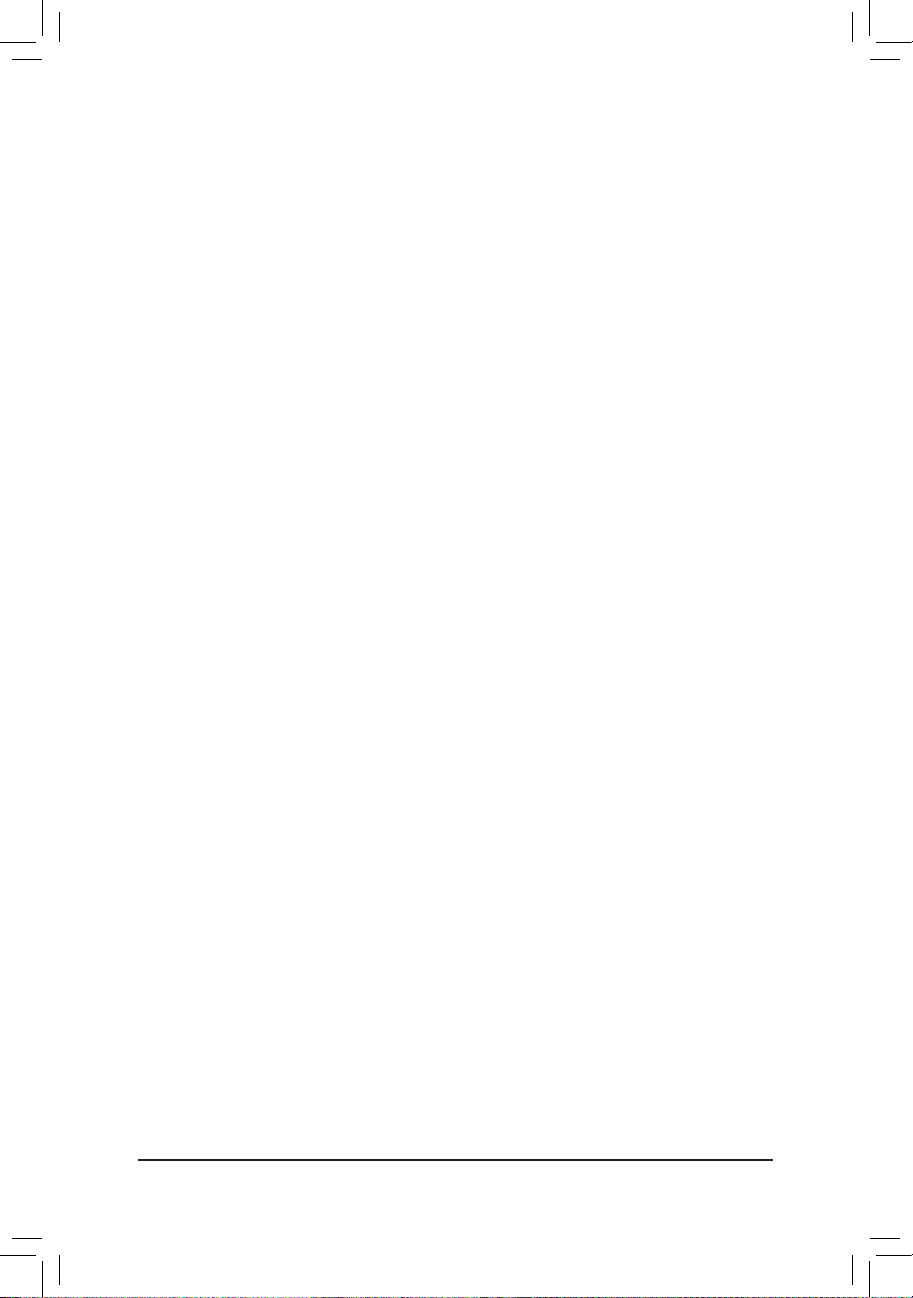
- 5 -
제3장 드라이버 설치 ..........................................................................................61
3-1 Installing Chipset Drivers ............................................................................... 61
3-2 Application Software ...................................................................................... 62
3-3 Technical Manuals .......................................................................................... 62
3-4 Contact ........................................................................................................... 63
3-5 System ........................................................................................................... 63
3-6 Download Center ........................................................................................... 64
제4장 고유 기능 ...................................................................................................65
4-1 Xpress Recovery2 .......................................................................................... 65
4-2 BIOS 업데이트 유틸리티 ......................................................................... 68
4-2-1 Q-Flash Utility 로 BIOS 업데이트하기 ...............................................................68
4-2-2 @BIOS 유틸리티로 BIOS 업데이트하기........................................................71
4-3 EasyTune 6 .................................................................................................... 72
4-4 Dynamic Energy Saver Advanced ..................................................................73
4-5 Q-Share .......................................................................................................... 75
4-6 Time Repair .................................................................................................... 76
제5장 부록 ............................................................................................................77
5-1 오디오 입출력 구성하기 .........................................................................77
5-1-1 2/4/5.1/7.1채널 오디오 구성하기 .....................................................................77
5-1-2 S/PDIF In/Out 구성하기 .......................................................................................79
5-1-3 마이크 녹음 구성하기 ......................................................................................81
5-1-4 녹음기 사용하기 ................................................................................................83
5-2 문제 해결 ..................................................................................................... 84
5-2-1 자주 묻는 질문 (FAQ) .........................................................................................84
5-2-2 문제 해결 절차 ...................................................................................................85
5-3 규정 선언 ..................................................................................................... 87
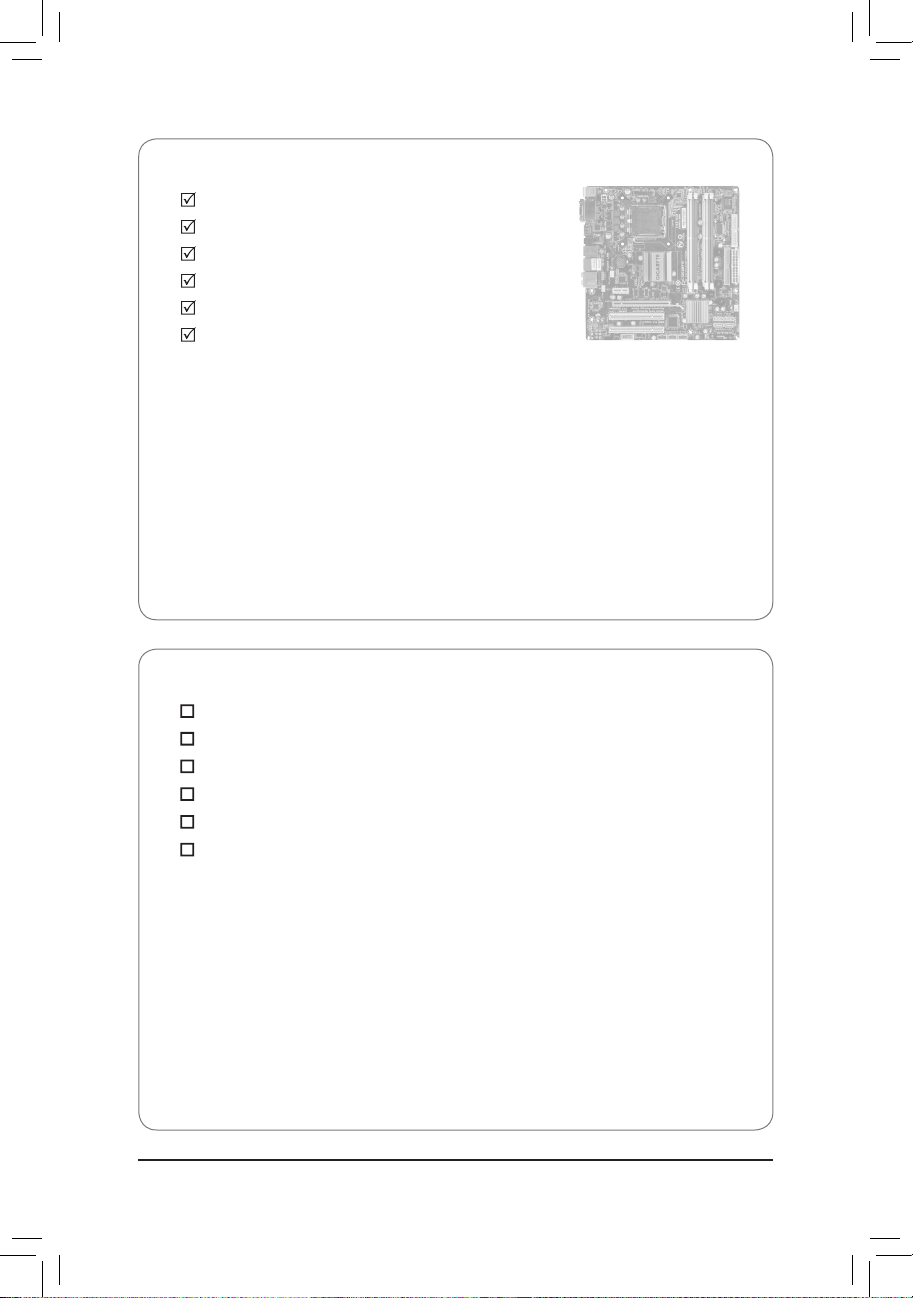
- 6 -
기본 구성물
GA-EG41MF-US2H 메인보드
메인보드 드라이버 디스크
사용자 설명서
IDE 케이블 한 개
SATA 3 Gb/s 케이블 2개
I/O 실드
옵션 구성물
플로피 디스크 드라이브 케이블 (부품 번호 12CF1-1FD001-7*R)
2포트 USB 2.0 브래킷 (부품 번호 12CR1-1UB030-5*R)
2포트 IEEE 1394a 브래킷 (부품 번호 12CF1-1IE008-0*R)
2포트 SATA 전원 케이블 (부품 번호 12CF1-2SERPW-0*R)
S/PDIF 입력 케이블 (부품 번호 12CR1-1SPDIN-0*R)
COM 포트 케이블 (부품 번호 12CF1-1CM001-3*R)
• 위의 상자 내용물은 단지 참조용이며 실제 품목은 구입한 제품 패키지에 따라 다릅니다.
제품 내용물은 예고 없이 변경될 수 있습니다.
• 메인보드 사진은 단지 참조용입니다.
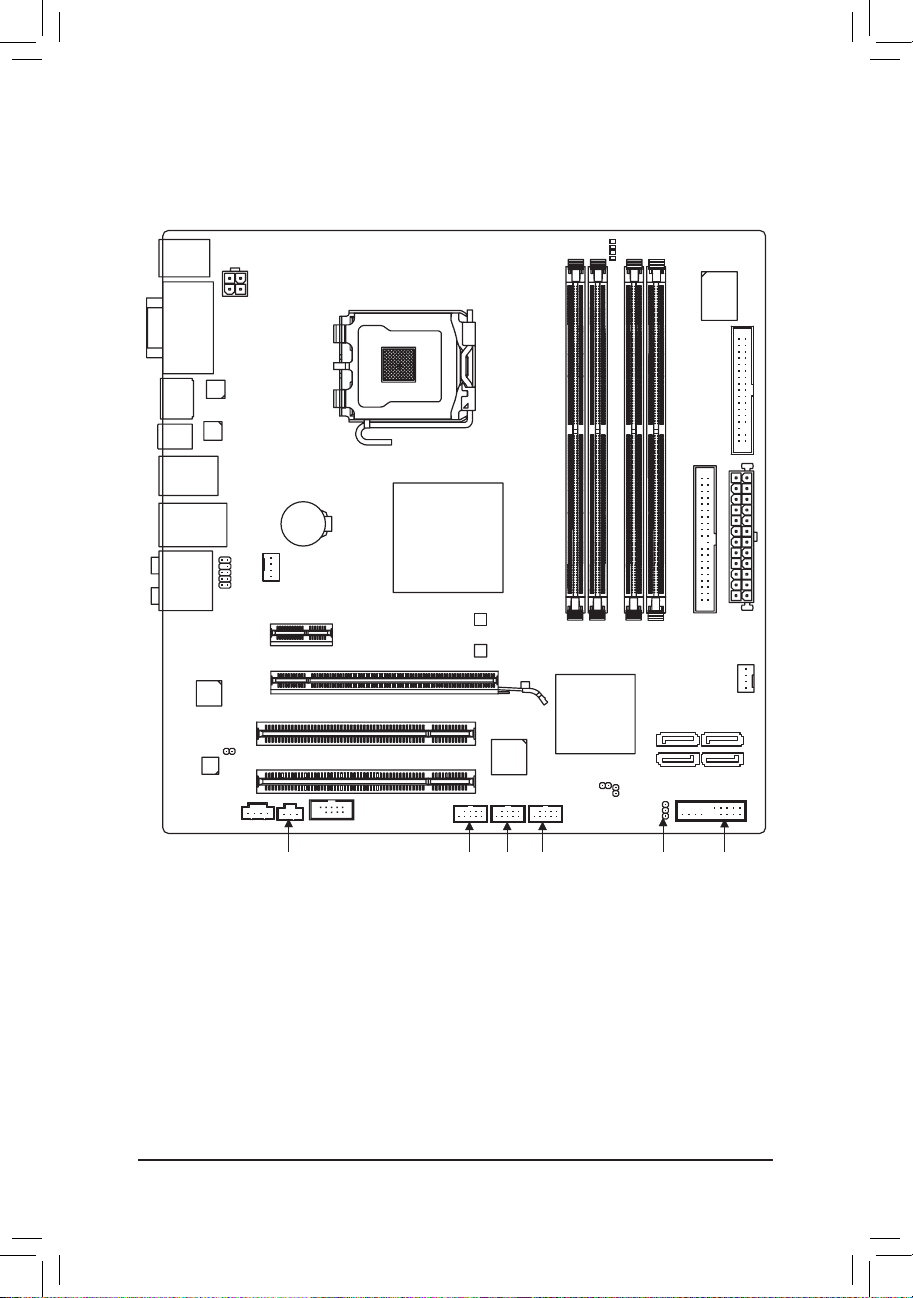
- 7 -
GA-EG41MF-US2H 메인보드 레이아웃
KB_MS
ATX
GA-EG41MF-US2H
USB
LAN
F_AUDIO
AUDIO
PCIE_16
IT8718
IDE
DDR2_1
ATX_12V
USB_1394
CPU_FAN
Intel
®
G41
CI
PHASE LED
SATA2_0
Intel
®
ICH7
CLR_CMOS
M_BIOS
CD_IN
PCI1
BAT
TERY
PCI2
SYS_F
AN
B_BIOS
OPTICAL
DVI
VGA
SPDIF_I
COMA
FDD
F_USB1 F_USB2
Level Shifter
HDMI
CODEC
SPDIF_O
DDR2_2
DDR2_3
DDR2_4
F1_1394
TSB43AB23
PWR_LED
PCIE_1
SATA2_2
SATA2_1 SATA2_3
F_PANEL
LGA775
Level Shifter
RTL8111C/D
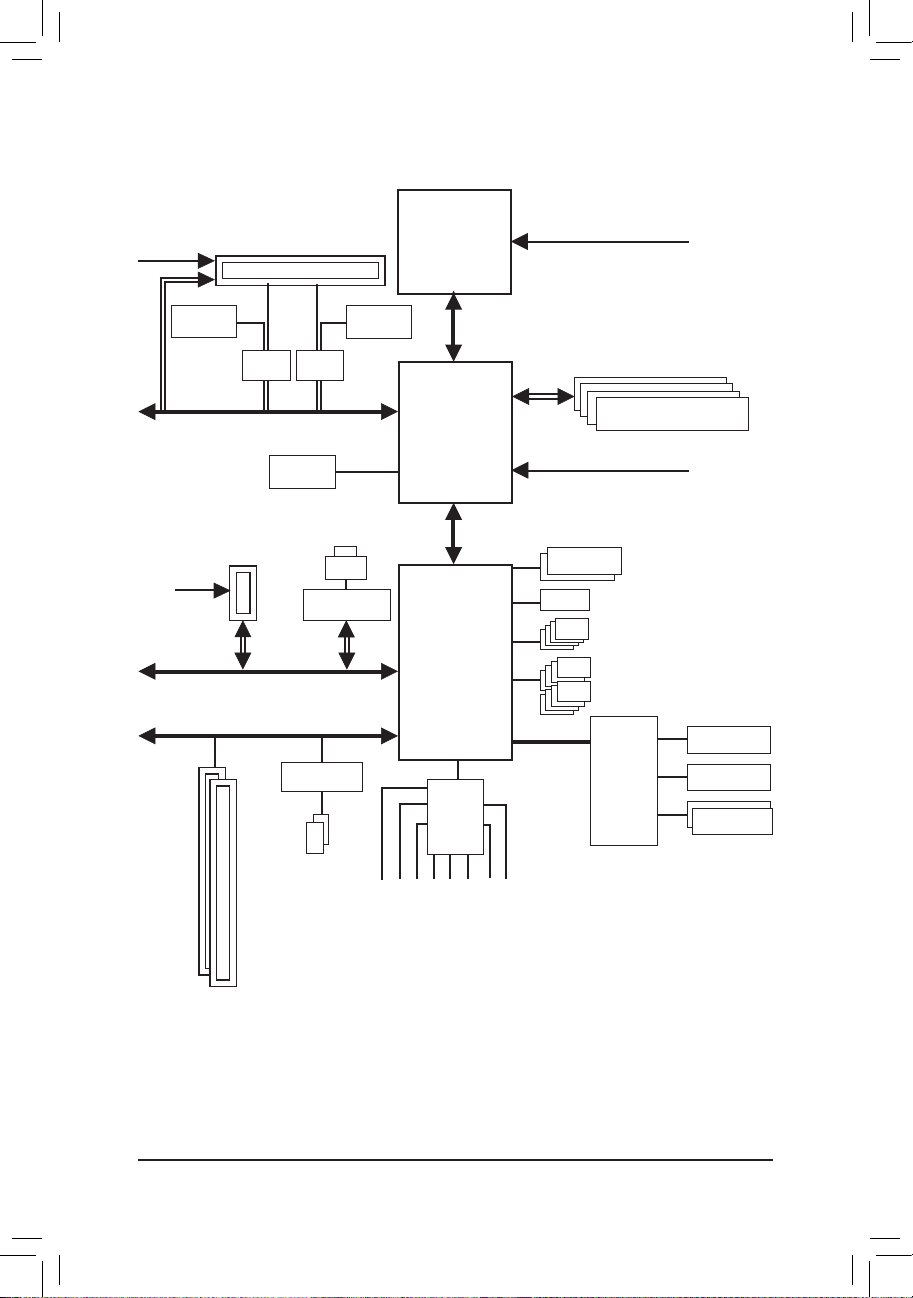
- 8 -
블록 다이어그램
(주) PCI Express x16 슬롯은 PCI Express x16 버스를 HDMI 및 DVI-D 포트와 공유합니다. PCI
Express x16 슬롯이 사용 중이면 HDMI 및 DVI-D 포트를 사용할 수 없습니다.
CPU CLK+/-
(333/266/200 MHz)
LGA775
Processor
Intel® G41
LPC BUS
2 PCI
Floppy
COM Port
Host
Interface
GMCH CLK
(333/266/200 MHz)
PS/2 KB/Mouse
IT8718
4 SATA 3Gb/s
8 USB Ports
Intel® ICH7
2 IEEE 1394a
TSB43AB23
DDR2 800/667 MHz
Dual Channel Memory
PCIe CLK
(100 MHz)
1 PCI Express x1
x1 x1
PCI Express Bus
PCI Bus
1 PCI Express x16
(주)
SwitchSwitch
PCIe CLK
(100 MHz)
PCI Express x16
HDMI
DVI-D
D-Sub
x4 x4
x8
RTL8111C/D
LAN
RJ45
Line Out
MIC
CODEC
Line In
S/PDIF In
S/PDIF Out
Side Speaker Out
Center/Subwoofer Speaker Out
Surround Speaker Out
Dual BIOS
ATA-100/66/33 IDE Channel
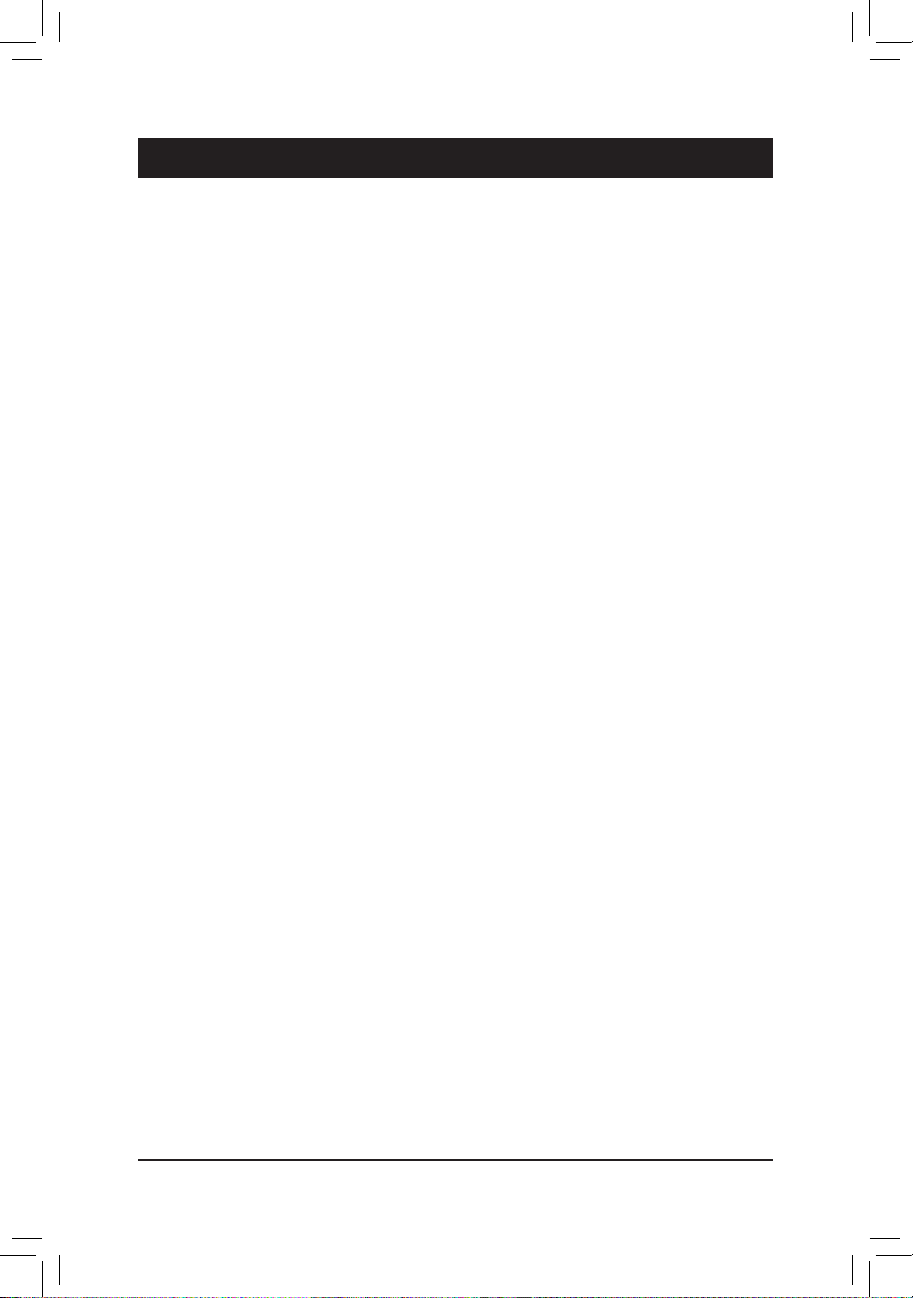
하드웨어 장착- 9 -
1-1 장착 주의사항
메인보드에는 수많은 민감한 전자 회로와 부품이 포함되어 있고 ESD(정전 방전)
의 결과로 손상될 수 있습니다. 설치 전에 사용자 설명서를 숙독하고 다음 절차를
따르십시오.
• 설치 전에 판매점에서 제공한 메인보드 S/N (일련번호) 스티커나 보증
스티커를 제거하거나 뜯지 마십시오. 스티커는 보증 확인에 필요합니다.
• 메인보드나 기타 하드웨어 부품을 설치하거나 제거하기 전에 반드시
콘센트에서 전원 코드 플러그를 뽑아 AC 전원을 분리하십시오.
• 메인보드의 내부 커넥터에 하드웨어 부품을 연결할 때는 단단하고
확실하게 연결되었는지 확인하십시오.
• 메인보드를 다룰 때는 금속 리드나 커넥터 만지지 않도록 하십시오.
• 메인보드, CPU 또는 메모리와 같은 전자 부품을 다룰 때는 정전기 방지
손목 띠를 착용하는 것이 좋습니다. 정전기 방지 손목 띠가 없으면 먼저
마른 손으로 금속 물체를 만져 정전기를 제거하십시오.
•
메인보드를 설치하기 전에 메인보드를 정전기 방지 패드 위에 놓거나
정전기 차폐 용기 안에 넣으십시오.
• 메인보드에서 전원 공급 케이블 플러그를 뽑기 전에 전원공급 장치가
꺼졌는지 확인하십시오.
• 전원을 켜기 전에 전원 공급 전압이 지역 전압 표준에 맞게 설정되어
있는지 확인하십시오.
• 제품을 사용하기 전에 하드웨어 부품의 모든 케이블과 전원 커넥터가
연결되었는지 확인하십시오.
• 메인보드 손상을 방지하려면 나사가 메인보드 회로나 부품과 접촉하지
않도록
하십시오.
• 메인보드 위나 컴퓨터 케이스 안에 나사나 금속 부품을 남겨두지 않았는지
확인하십시오.
• 컴퓨터 시스템을 평평하지 않은 표면에 놓지 마십시오
.
• 컴퓨터 시스템을 고온 환경에 두지 마십시오.
• 설치 과정 중에 컴퓨터 전원을 켜면 시스템 부품이 손상될 수 있을 뿐만
아니라 사용자가 신체적 상해를 입을 수 있습니다.
• 설치 방법에 대해 잘 모르거나 제품 사용과 관련해서 문제가 생기면 공인
컴퓨터 기술자에게 문의하십시오.
제 1 장 하드웨어 장착
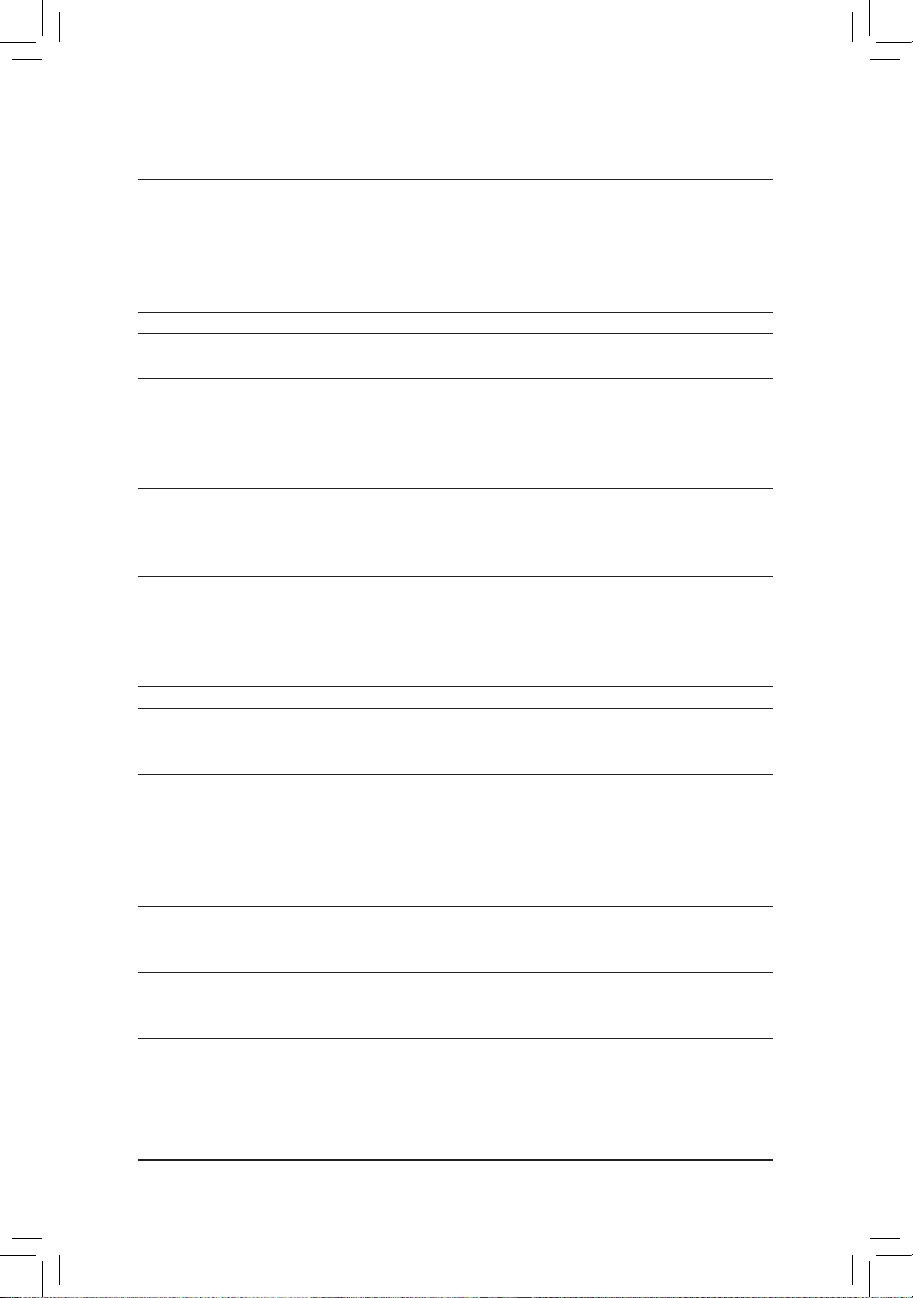
GA-EG41MF-US2H 메인보드 - 10 -
1-2 제품 사양
CPU LGA 775 패키지의 Intel® Core™ 2 Extreme 프로세서/
Intel® Core™ 2 Quad 프로세서/ Intel® Core™ 2 Duo 프로세서/
Intel® Pentium® 프로세서/ Intel® Celeron® 프로세서 지원
(최신 CPU 지원 목록에 대해서는 GIGABYTE 웹 사이트를 참조하십
시오.)
L2 캐시는 CPU에 따라 다름
프런트 사이드 버스 1333/1066/800 MHz FSB
칩셋 노스브리지: Intel® G41 칩셋
사우스브리지: Intel® ICH7
메모리
최대 4 GB 의 시스템 메모리를 지원하는 1.8V DDR2 DIMM 소켓 4개
(주 1)
듀얼 채널 메모리 아키텍처
(주 2)
DDR2 800/667 MHz 메모리 모듈 지원
(최신 메모리 지원 목록에 대해서는 GIGABYTE 웹 사이트를 참조하
십시오.)
온보드 그래픽
노스브리지:
- D-Sub 포트 1개
- DVI-D 포트 1개
(주 3) (주 4)
- HDMI 포트 1개
(주 4)
오디오 Realtek ALC888 코덱
HD 오디오
2/4/5.1/7.1채널
S/PDIF 출력 지원
CD 입력 지원
LAN RTL8111C/D 칩 (10/100/1000 Mbit)
확장 슬롯 1 x PCI Express x16 슬롯, x16 에서 작동
(주 4)
PCI Express x1 슬롯 1개
PCI 슬롯 2개
저장 장치 사우스브리지:
인터페이스
- ATA-100/66/33 및 최대 2개의 IDE 장치를 지원하는 IDE 커넥터 1개
- SATA 3Gb/s 커넥터 4개 최대 4대의 SATA 3Gb/s 장치 지원
iTE IT8718 칩:
- 최대 1개의 플로피 디스크 드라이브를 지원하는 플로피 디스크
드라이브 커넥터 1개
USB 사우스브리지에 통합됨
최대 8개의 USB 2.0/1.1 포트
(후면 패널에 4개, 내부 USB 헤더에 연결된 USB 브래킷을 통해 4개)
IEEE 1394a T.I. TSB43AB23 칩
최대 2개의 IEEE 1394a 포트(후면 패널에 1개, 내부 IEEE 1394a 헤더에
연결된 IEEE 1394a 브래킷을 통해 1개)
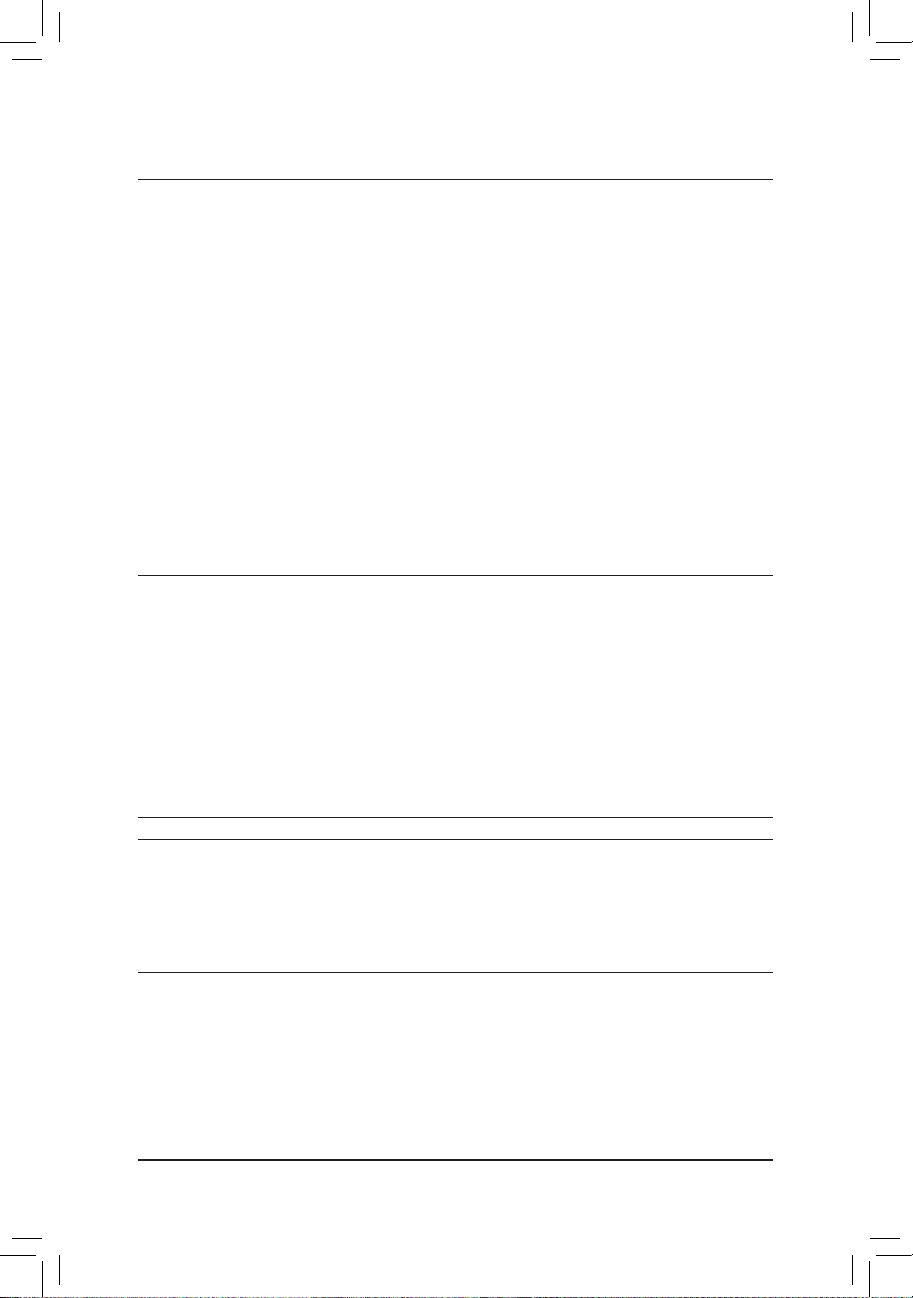
하드웨어 장착- 11 -
내부 커넥터 24핀 ATX 주 전원 커넥터 1개
4핀 ATX 12V 전원 커넥터 1개
플로피 디스크 드라이브 커넥터 1개
IDE 커넥터 1개
SATA 3Gb/s 커넥터 4개
CPU 팬 헤더 1개
시스템 팬 헤더 1개
전면 패널 헤더 1개
전면 패널 오디오 헤더 1개
CD 입력 커넥터 1개
S/PDIF 입력 헤더 1 개
S/PDIF 출력 헤더 1개
USB 2.0/1.1 헤더 2개
IEEE 1394a 헤더 1개
직렬 포트 헤더 1개
전원 LED 헤더 1개
케이스 열림 헤더 1 개
CMOS 소거 점퍼 1개
후면 패널 PS/2 키보드 포트 1개
커넥터 PS/2 마우스 포트 1개
D-Sub 포트 1개
DVI-D 포트 1개
(주 3) (주 4)
HDMI 포트 1개
(주 4)
광 S/PDIF 출력 커넥터 1개
USB 2.0/1.1 포트 4개
IEEE 1394a 포트 1개
RJ-45 포트 1개
오디오 잭 6 개(센터 / 서브우퍼 스피커 출력 / 리어 스피커 출력 /
사이드 스피커 출력 / 라인 입력 / 라인 출력 / 마이크)
입출력 컨트롤러 iTE IT8718 칩
하드웨어 모니터 시스템 전압 감지
CPU/시스템 온도 감지
CPU/시스템/전원 팬 속도 감지
CPU 과열 경고
CPU/시스템/전원 팬 오동작 감지
CPU/시스템 팬 속도 제어
(주 5)
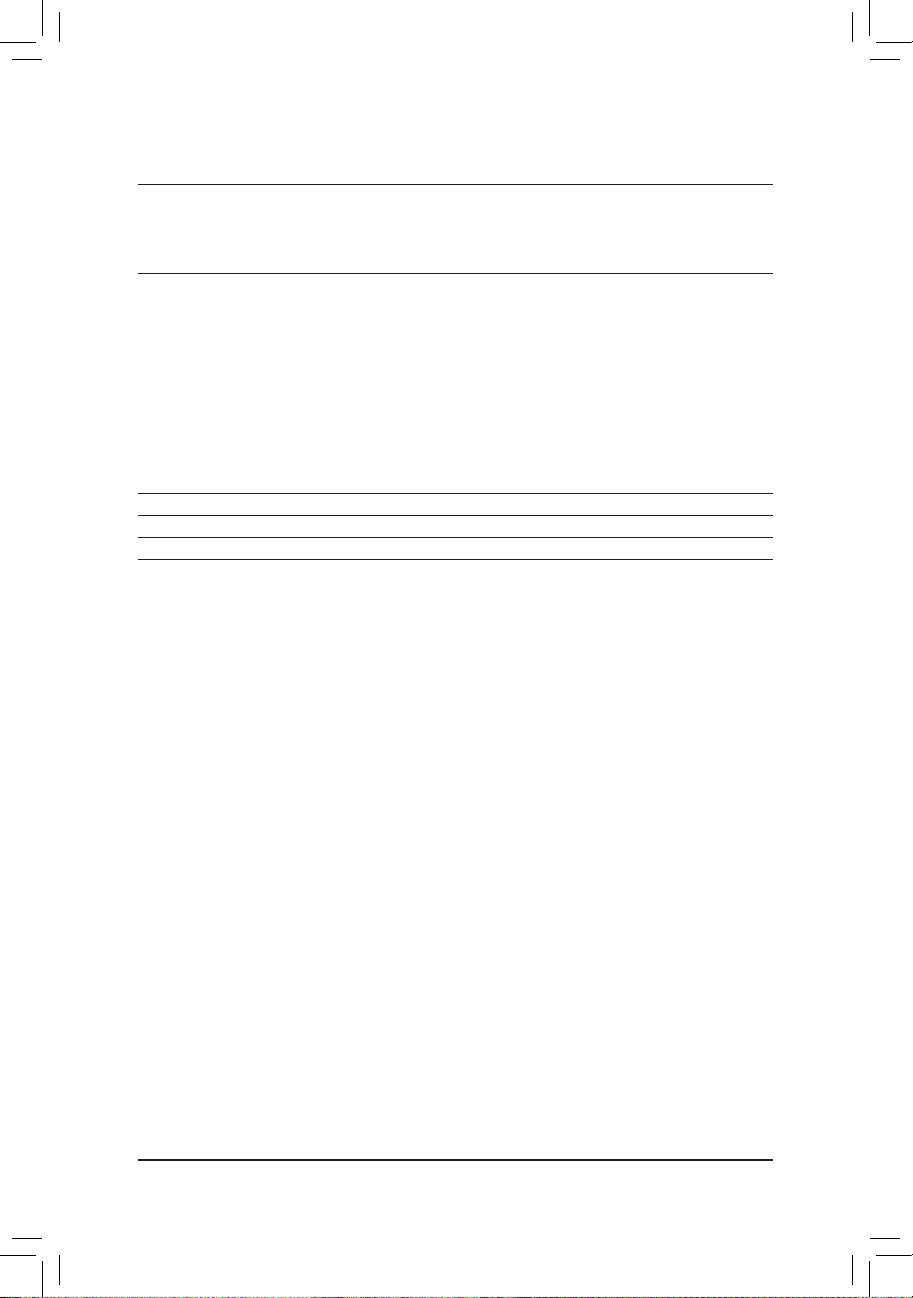
GA-EG41MF-US2H 메인보드 - 12 -
BIOS 8 Mbit 플래시 2 개
공인 AWARD BIOS 사용
DualBIOS™ 지원
PnP 1.0a, DMI 2.0, SM BIOS 2.4, ACPI 1.0b
고유 기능 @BIOS 지원
Q-Flash 지원
가상 듀얼 BIOS 지원
다운로드 센터 지원
Xpress Install 지원
Xpress Recovery2 지원
EasyTune 지원
(주 6)
Dynamic Energy Saver Advanced 지원
Time Repair 지원
Q-Share 지원
번들 소프트웨어 Norton Internet Security (OEM 버전)
운영 체제 Microsoft® Windows® 7/Vista/XP 지원
폼 팩터 Micro ATX 폼 팩터, 24.4cm x 24.4cm
(주 1) Windows 32 비트 운영 체제의 제한 때문에 4 GB 이상의 물리적 메모리를 설치
하면 표시되는 실제 메모리 크기는 4 GB 이하가 됩니다.
(주 2) 칩셋 제한 때문에 시스템을 시작할 수 없거나 메모리가 잘못 감지되는 것을 막으려
면, 메모리 모듈을 한 개만 설치할 경우 DDR2_1 또는 DDR2_3 소켓에 설치하고, 메모
리 모듈을 두 개 설치할 경우 DDR2_1 과 DDR2_3 소켓에 설치할 것을 권장합니다. (최
신 메모리 지원 목록에 대해서는 GIGABYTE 웹 사이트를 방문하십시오.)
(주 3) DVI-D 포트는 어댑터에 의한 D-Sub 연결을 지원하지 않습니다.
(주 4) PCI Express x16 슬롯은 PCI Express x16 버스를 HDMI 및 DVI-D 포트와 공유합니다. PCI
Express x16 슬롯이 사용 중이면 HDMI 및 DVI-D 포트를 사용할 수 없습니다.
(주 5) CPU/시스템 팬 속도 제어 기능의 지원 여부는 설치한 CPU/시스템 냉각기에 따라 다
릅니다.
(주 6) EasyTune 에서 사용할 수 있는 기능은 메인보드 모델에 따라 다를 수 있습니다.
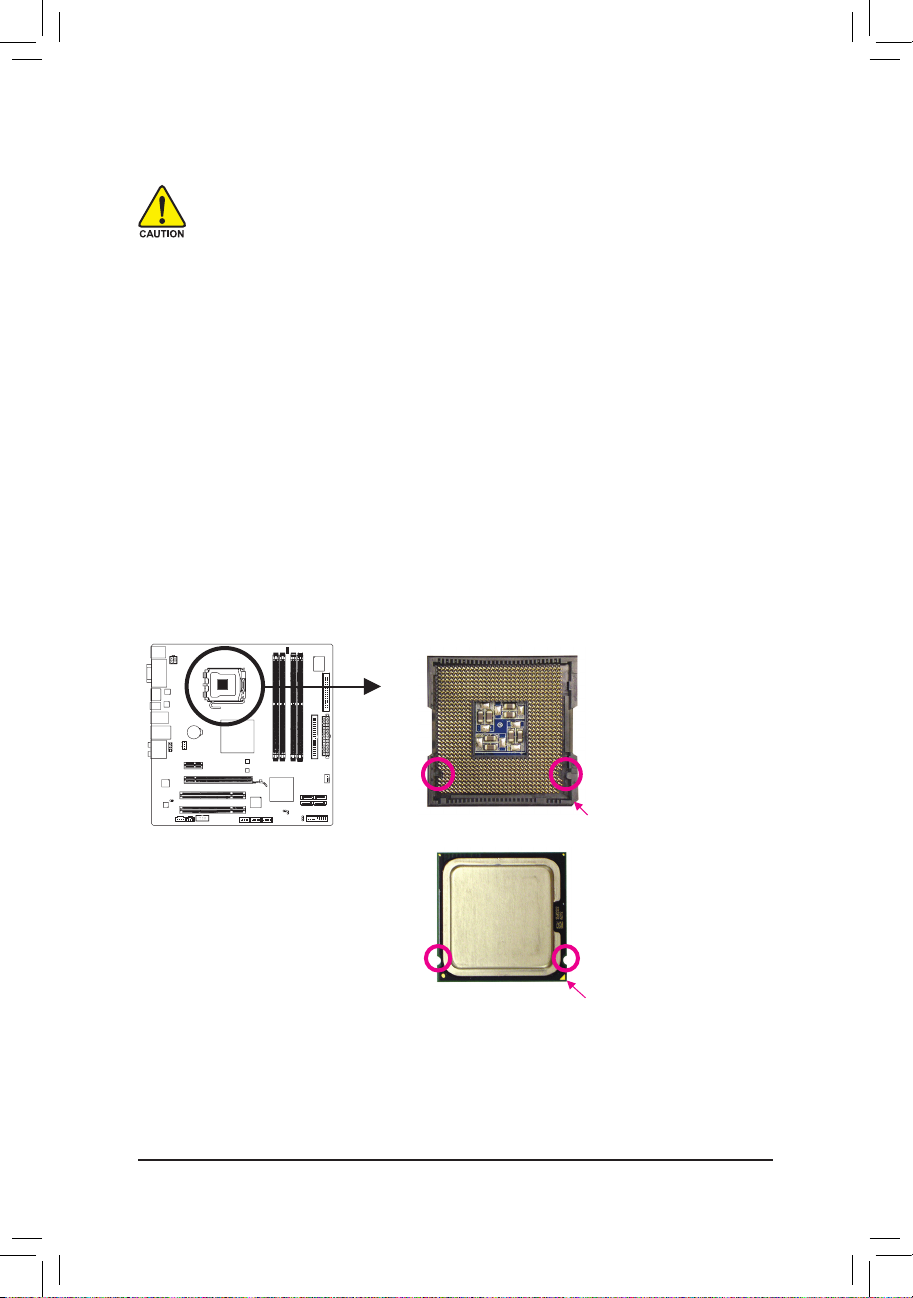
하드웨어 장착- 13 -
1-3 CPU 및 CPU 쿨러 장착하기
CPU 를 설치하기 전에 다음 지침을 따르십시오.
• 메인보드가 CPU 를 지원하는지 확인하십시오.
(최신 CPU 지원 목록에 대해서는 GIGABYTE 웹 사이트를 참조하십시오.)
• 하드웨어 손상을 방지하려면 CPU를 설치하기 전에 반드시 컴퓨터를 끄고
콘센트에서 전원 코드 플러그를 뽑으십시오.
• CPU 1번 핀을 찾으십시오. 방향이 올바르지 않으면 CPU를 삽입할 수 없습니다.
(또는 CPU 양쪽에 있는 노치와 CPU 소켓에 있는 맞춤 키를 찾으십시오.)
• CPU 표면에 고르고 얇은 층으로 서멀 그리스를 바르십시오.
• CPU 냉각기가 설치되어 있지 않으면 컴퓨터를 켜지 마십시오. 그렇지 않으면
CPU 과열과 손상이 일어날 수 있습니다.
• CPU 사양에 따라 CPU 호스트 주파수 설정하십시오. 시스템 버스 주파수가
하드웨어 사양을 초과하도록 설정하는 것은 주변 장치의 표준 요구 사항을
만족하지 않으므로 좋지 않습니다. 주파수가 표준 사양을 초과하도록
설정하려면 CPU, 그래픽 카드, 메모리, 하드 드라이브 등의 하드웨어 사양에 따라
설정하십시오.
1-3-1 CPU 장착하기
A. 메인보드 CPU 소켓에 있는 맞춤 키와 CPU 에 있는 노치를 찾으십시오.
노치노치
맞춤 키
맞춤 키
LGA 775 CPU
LGA775 CPU 소켓
CPU 소켓의 1 번 핀 모서리
CPU 의 1 번 핀 삼각 표시
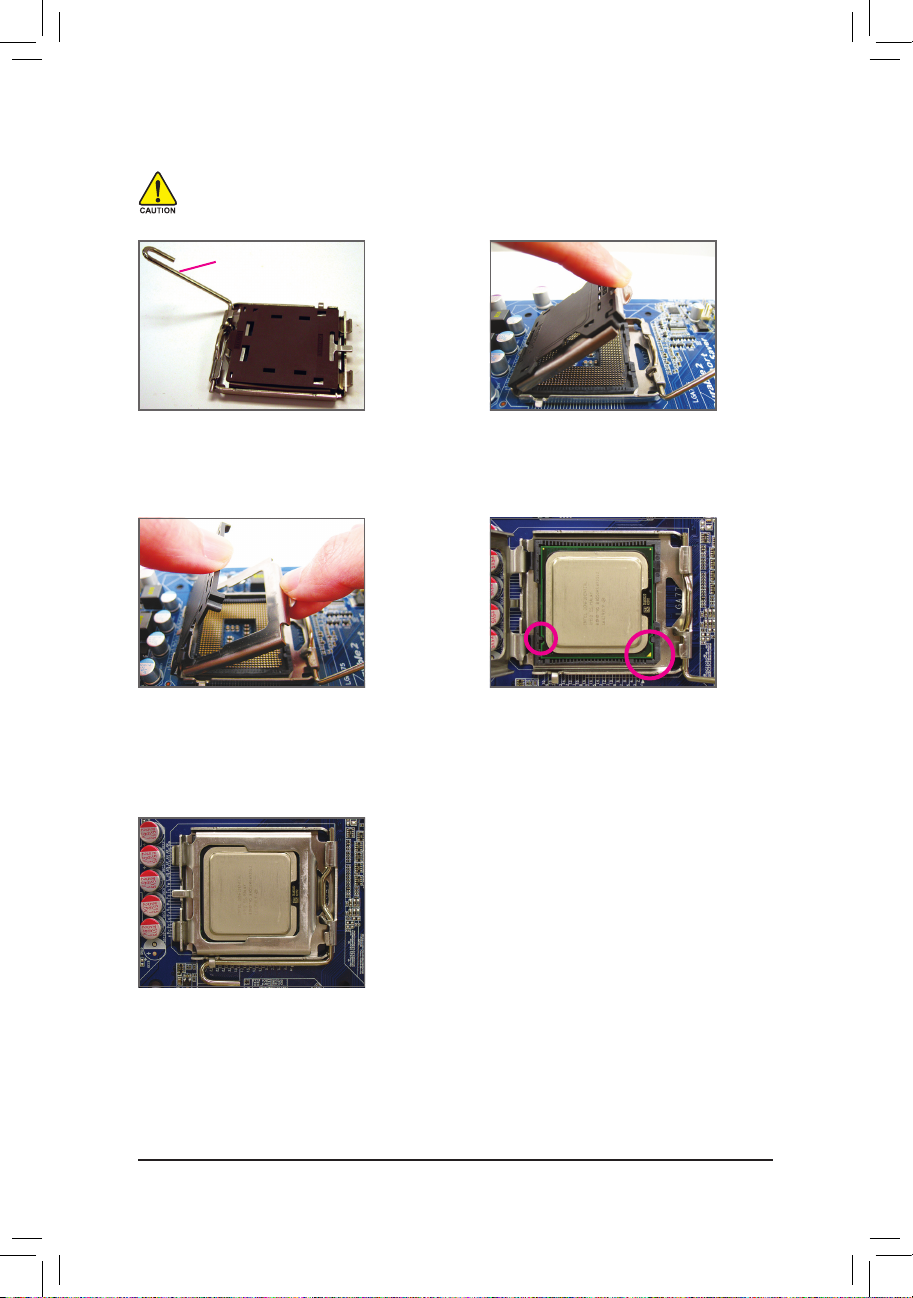
GA-EG41MF-US2H 메인보드 - 14 -
B. 아래 단계에 따라 메인보드 CPU 소켓에 CPU 를 올바르게 설치하십시오.
2
단계:
CPU 소켓에서 금속 로드 플레이트를
들어올립니다. (소켓 접점을 건드리지
마십시오.)
4 단계:
엄지와 검지로 CPU 를 잡습니다. CPU 1
번 핀 표시 (삼각형) 와 CPU 소켓의 1번 핀
모서리를 맞추고 (또는 CPU 노치와 소켓
맞춤 키를 맞출 수도 있음) CPU 를 서서히
제자리에 삽입합니다.
3 단계:
로드 플레이트에서 소켓 보호 커버를
제거하십시오. (CPU 소켓을 보호하려면,
CPU가 설치되지 않은 경우 소켓 보호
커버를 항상 제자리에 끼워 두십시오.)
5 단계:
CPU 가 올바르게 삽입되었으면 고정판을
제자리에 놓고 CPU 소켓 레버를 잠금
위치로 다시 밀어넣습니다.
CPU 손상을 방지하려면 CPU 를 설치하기 전에 컴퓨터를 끄고 콘센트에서 전원 코드
플러그를 뽑으십시오.
1 단계:
CPU 소켓 레버를 완전히 일으켜
세웁니다.
CPU 소켓 레버
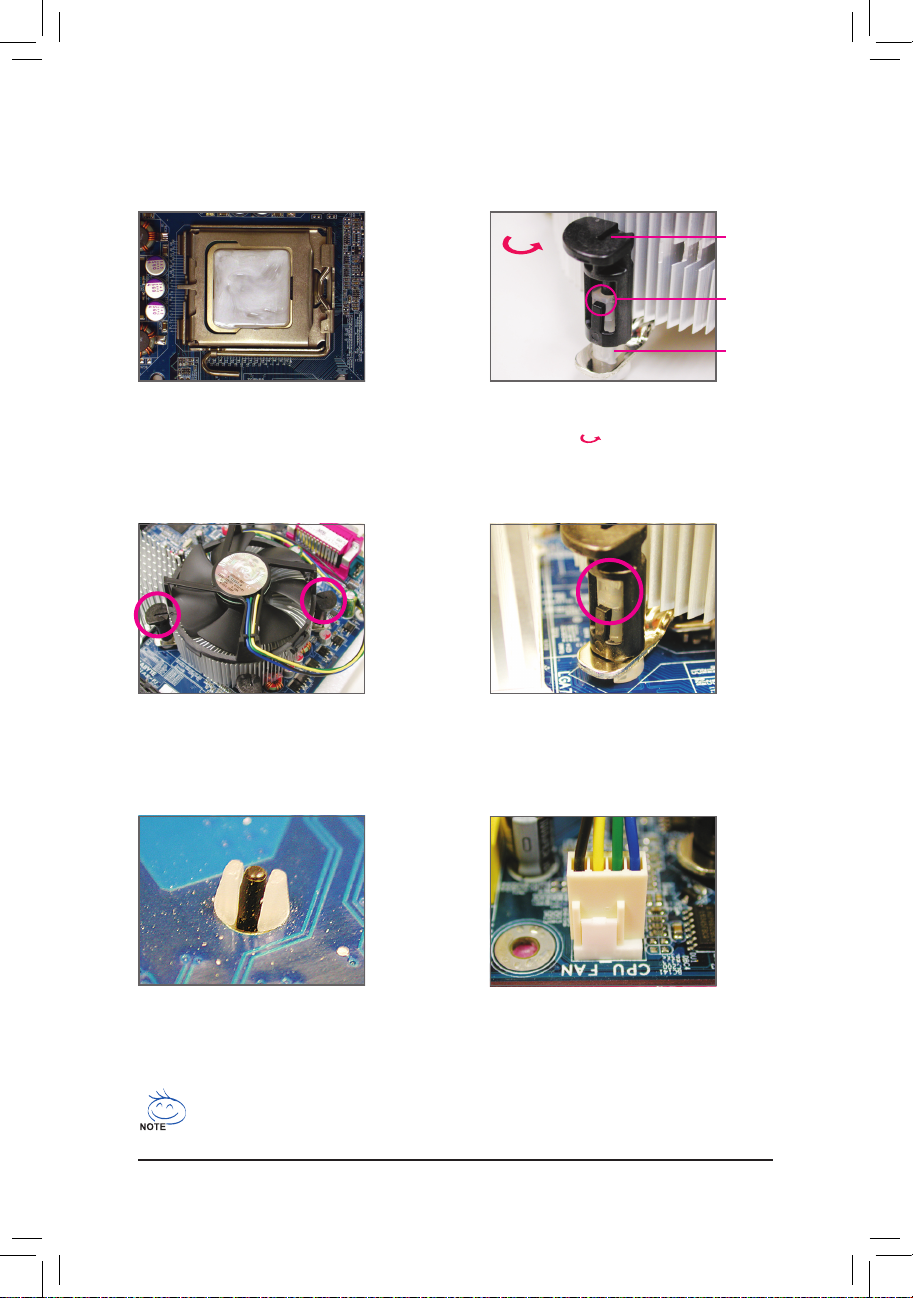
하드웨어 장착- 15 -
1-3-2 CPU 냉각기 설치하기
아래 단계에 따라 메인보드에 CPU 냉각기를 올바르게 설치하십시오. (다음 절차는 Intel®
박스형 냉각기를 예시 냉각기로 사용합니다.)
1 단계:
설치된 CPU 표면에 고르고 얇은 층으로
서멀 그리스를 바릅니다.
3 단계:
CPU 위에 냉각기를 놓고 메인보드의 핀
구멍을 통해 4 개의 누름 핀을 맞춥니다.
누름 핀을 대각선으로 내리누릅니다.
4 단계:
각 누름 핀을 내리누를 때 찰깍 소리가
나
야 합니다. 수컷과 암컷 누름 핀이 꽉
결합되었는지 확인하십시오. (냉각기
설치에 대한 지시사항은 CPU 냉각기 설치
설명서를 참조하십시오.)
CPU 냉각기와 CPU 사이의 서멀 그리스/테이프가 CPU 에 들러붙을 수 있으므로 CPU
냉각기를 제거할 때는 특히 주의하십시오. CPU 냉각기를 부적절하게 제거하면 CPU
가 손상될 수 있습니다.
5 단계:
설치 후 메인보드의 뒷면을
확인하십시오. 누름 핀이 위 그림과 같이
삽입되었으면 설치가 완료된 것입니다.
6 단계:
끝으로 CPU 냉각기의 전원 커넥터를
메인보드에 있는 CPU 팬 헤더 (CPU_FAN)
에
연결합니다.
수컷 누
름 핀
암컷 누
름 핀
암컷 누
름 핀
상단
수컷 누름
핀에 있는
화살표 방향
2 단계:
냉각기를 설치하기 전에 수컷 누름 핀에
있는 화살표 향을 유의합니다. (누름
핀을 화살표 방향으로 돌리면 냉각기가
제거되고, 그 반대로 돌리면 냉각기를
설치하는 것입니다.)
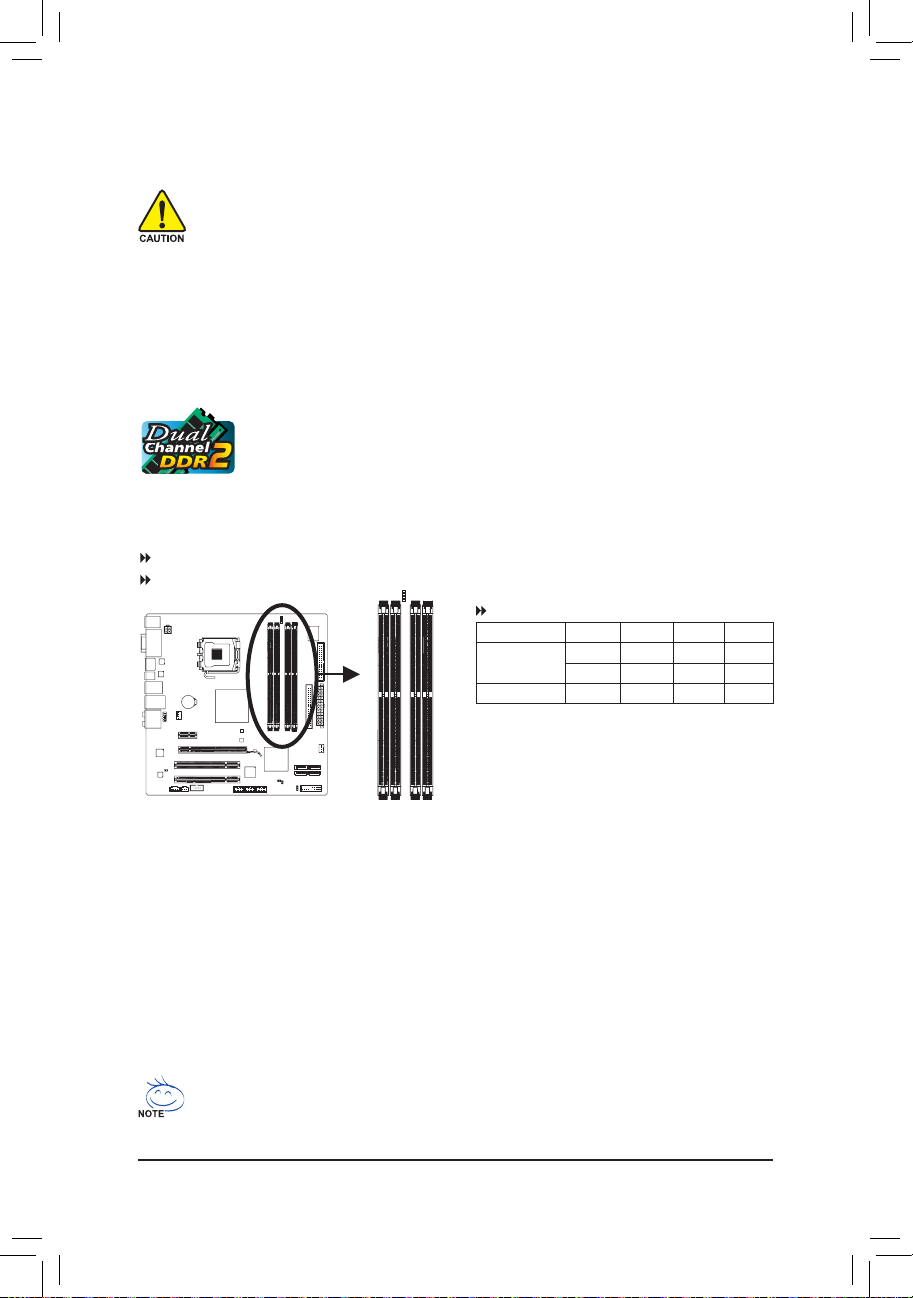
GA-EG41MF-US2H 메인보드 - 16 -
1-4 메모리 설치하기
DDR2_1
DDR2_2
DDR2_3
DDR2_4
메모리를 설치하기 전에 다음 지침을 따르십시오.
• 메인보드가 메모리를 지원하는지 확인하십시오. 같은 용량, 상표, 속도 및 칩의
메모리를 사용하는 것이 좋습니다.
(최신 메모리 지원 목록에 대해서는 GIGABYTE 웹 사이트를 방문하십시오.)
• 하드웨어 손상을 방지하려면 메모리를 설치하기 전에 반드시 컴퓨터를 끄고 콘
센트에서 전원 코드 플러그를 뽑으십시오.
• 메모리 모듈은 실수를 방지하도록 설계되어 있습니다. 메모리 모듈은 한 방향으
로만 설치할 수 있습니다. 메모리를 삽입할 수 없는 경우 방향을 바꾸어 보십시오.
1-4-1 듀얼 채널 메모리 구성
이 메인보드는 4개의 DDR2 메모리 소켓을 제공하고 듀얼 채널 기술을 지원
합니다. 메모리가 설치된 후 BIOS가 메모리의 규격과 용량을 자동으로 감
지합니다. 듀얼 채널 메모리 모듈을 사용하도록 설정하면 원래 메모리 대
역폭이 두 배로 늘어납니다.
4개의 DDR2 메모리 소켓은 두 채널로 나뉘고 각 채널에는 다음 두 개 메모리 소켓이 있습니
다:
채널 0: DDR2_1, DDR2_2
채널 1: DDR2_3, DDR2_4
듀얼 채널 메모리 구성표
(SS=단면, DS=양면, “- -”=메모리 없음)
칩셋 제한이 있으므로 메모리를 듀얼 채널 모드로 설치하기 전에 다음 지침을 읽으십시오.
1. 단 하나의 DDR2 메모리 모듈이 설치되어 있으면 듀얼 채널 모드는 사용할 수 없습니
다.
2. 2개 또는 4개의 메모리 모듈과 함께 듀얼 채널 모드를 사용하도록 설정할 때는 최적 성
능을 위해 같은 색의 DDR2 소켓에 같은 용량, 상표, 속도 및 칩의 메모리를 사용하고 설
치하는 것이 좋습니다.
3. 칩셋 제한 때문에 시스템을 시작할 수 없거나 메모리가 잘못 감지되는 것을 막으려
면, 메모리 모듈을 한 개만 설치할 경우 DDR2_1 또는 DDR2_3 소켓에 설치하고, 메모리
모듈을 두 개 설치할 경우 DDR2_1과 DDR2_3 소켓에 설치할 것을 권장합니다. (최신 메
모리 지원 목록에 대해서는 GIGABYTE 웹 사이트를 방문하십시오.)
DDR2_1 DDR2_2 DDR2_3 DDR2_4
모듈 2개
DS/SS -- DS/SS --
-- DS/SS -- DS/SS
모듈 4개 SS SS SS SS
용량과 칩이 서로 다른 메모리 모듈이 설치되어 있으면 POST 과정 중에 메모리가 플
렉스 메모리 모드로 작동한다는 메시지가 나타납니다. Intel Flex Memory 기술은 듀얼
채널 모드/성능에서 서로 다른 메모리 크기를 탑재하고 유지할 수 있도록 함으로써
업그레이드에 더 뛰어난 융통성을 제공합니다.
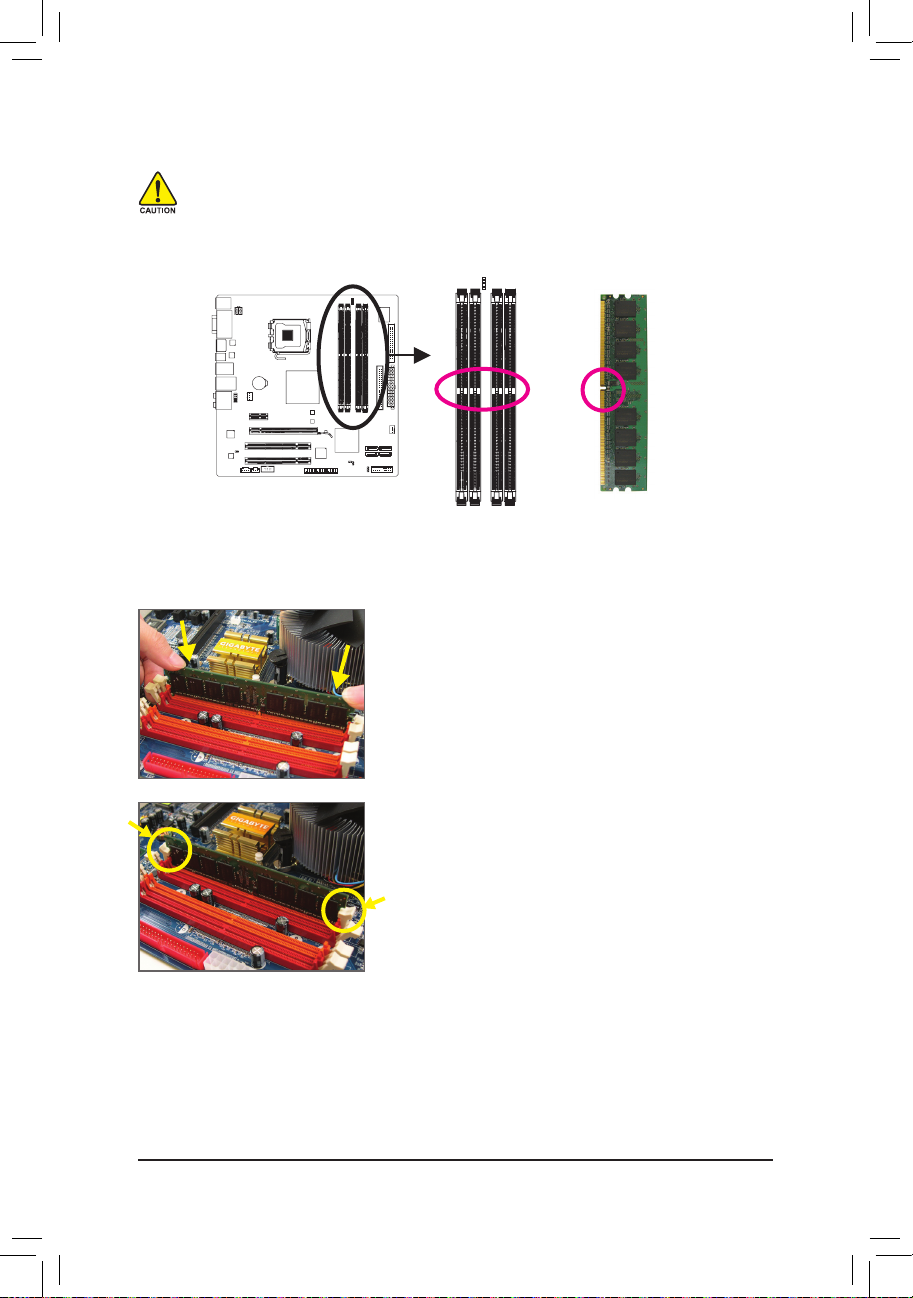
하드웨어 장착- 17 -
1-4-2 메모리 설치하기
DDR2 DIMM
노치
메모리 모듈 손상을 방지하려면 메모리 모듈을 설치하기 전에 컴퓨터를 끄고 콘센
트에서 전원 코드 플러그를 뽑으십시오.
DDR2 DIMM은 DDR DIMM과호환되지 않습니다. 이 메인보드에는꼭 DDR2 DIMM을 설치
하십시오.
DDR2 메모리 모듈에는 노치가 있기 때문에 한 방향으로만 끼울 수 있습니다.아래 단계에
따라 메모리 소켓에 메모리 모듈을 올바르게 설치하십시오.
단계 1:
메모리 모듈의 방향에 유의합니다. 메모리 소켓 양쪽 끝
에 있는 고정 클립을 벌립니다. 메모리 모듈을 소켓에 놓
습니다. 왼쪽 그림에 나타낸 것과 같이 메모리 위쪽 가장
자리에 손가락을 대고 메모리를 내리눌러 메모리 소켓
에 수직으로 삽입합니다.
단계 2:
메모리 모듈이 정확히 삽입되면 소켓 양쪽 끝의 클립이
제자리에 찰깍하고 채워집니다.
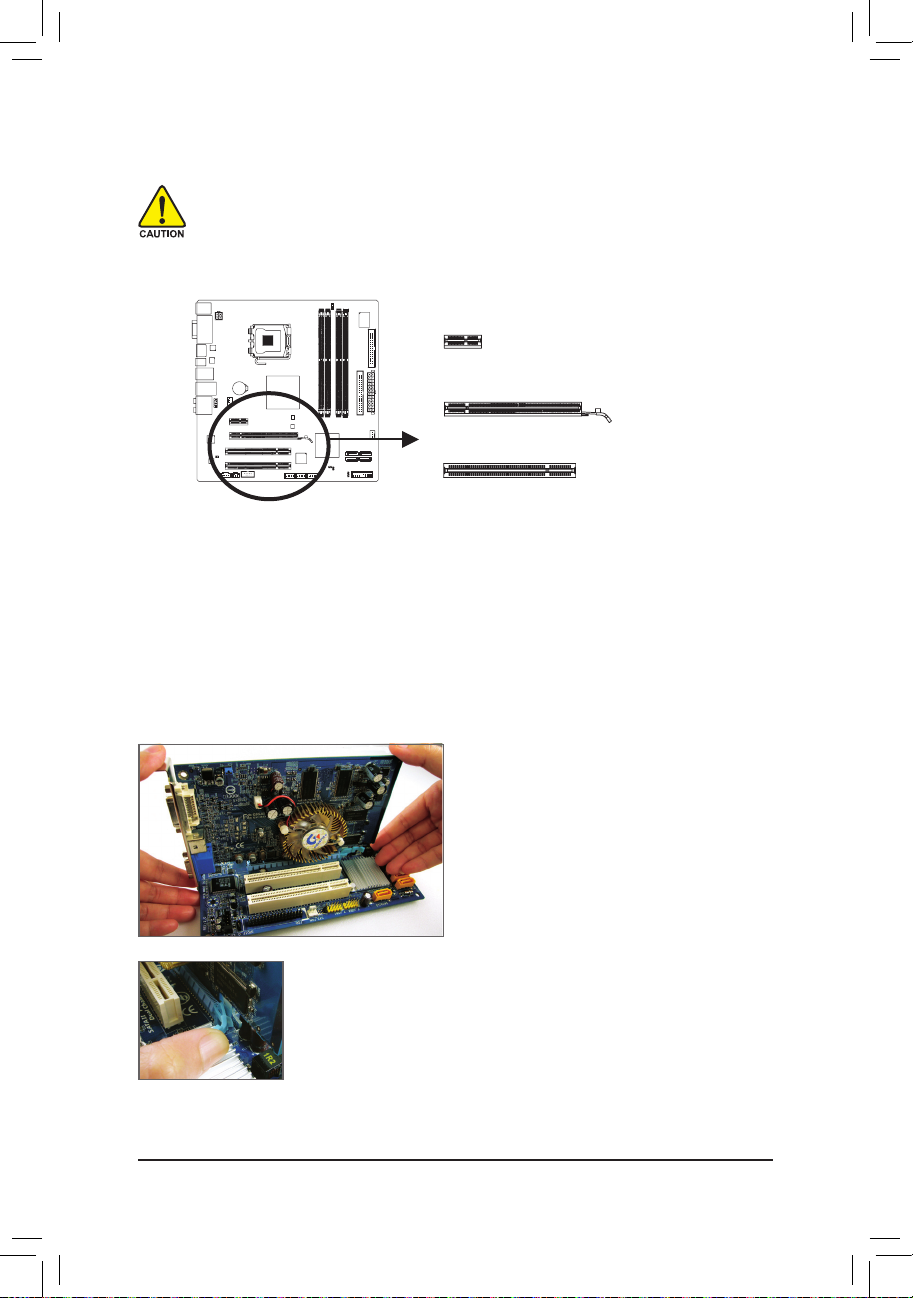
GA-EG41MF-US2H 메인보드 - 18 -
1-5 확장 카드 설치하기
확장 카드를 설치하기 전에 다음 지침을 따르십시오.
• 메인보드가 확장 카드를 지원하는지 확인하십시오. 확장 카드에 딸려온
설명서를 숙독하십시오.
• 하
드웨어 손상을 방지하려면 확장 카드를 설치하기 전에 반드시 컴퓨터를 끄고
콘센트에서 전원 코드 플러그를 뽑으십시오.
아래 단계에 따라 확장 슬롯에 확장 카드를 올바르게 설치하십시오.
1. 카드를 지원하는 확장 슬롯을 찾습니다. 섀시 후면 패널에서 금속 슬롯 덮개를 제거합니다.
2. 카
드를 슬롯과 맞추고 카드가 슬롯에 완전히 끼워질 때까지 카드를 내리누릅니다.
3. 카드의 금속 접점이 슬롯에 완전히 삽입되었는지 확인합니다.
4. 금속 브래킷을 나사로 섀시 후면 패널에 고정합니다.
5. 확장 카드가 모두 설치되었으면 섀시 덮개를 다시 덮습니다.
6. 컴퓨터의
전원을 켭니다. 필요하다면 BIOS 셋업으로 이동하여 확장 카드에 대해 필요한
BIOS 설정을 변경합니다.
7. 확장 카드와 함께 제공된 드라이버를 운영 체제에 설치합니다.
PCI 슬롯
PCI Express x1 슬롯
PCI Express x16 슬롯
예: PCI Express x16 그래픽 카드 설치 및 제거하기:
• 그래픽 카드 설치하기:
카드가 PCI Express x16 슬롯에
완전히 삽입
될 때까지 카드 상단 모서리를 천천히 밀어
넣으십시오. 카드를 제대로 끼워야 하며 좌
우로 카드를 흔들면 안됩니다.
• 카드 제거:
슬롯의 레버를 천천히 다시 밀어 넣은 다음 카드를 슬롯에서 수직으
로 들어 올립니다.

하드웨어 장착- 19 -
1-6 후면 패널 커넥터
PS/2 키보드 및 PS/2 마우스 포트
위쪽 포트 (녹색) 에 PS/2 마우스를 연결하고 아래쪽 포트(보라색)에 PS/2 키보드를 연결
하십시오.
병렬 포트
병렬 포트를 사용하여 프린터나 스캐너와 같은 장치를 연결하십시오. 병렬 포트를
프린터 포트라고 부르기도 합니다.
DVI-D 포트
DVI-D 포트는 DVI-D 규격을 지원합니다. DVI-D 연결을 지원하는 모니터를 이 포트에 연결
합니다.
HDMI 포트
HDMI (High-Definition Multimedia Interface)는 압축되지 않은 오디오/비디오 신호 전송을 위해
디지털 오디오/비디오 인터페이스를 제공하며, HDCP와 호환됩니다. HDMI 오디오/비디오
장치를 이 포트에 연결합니다. HDMI 기술은 해상도를 최대 1920x1080까지 지원할 수 있지
만 실제 지원되는 해상도는 사용 중인 모니터에 따라 달라집니다.
• 후면 패널 커넥터에 연결된 케이블을 제거할 때는 장치에서 케이블을 먼저
제거한
후 메인보드에서 제거하십시오.
• 케이블을 제거할 때는 커넥터에서 케이블을 똑바로 뽑으십시오. 케이블 커넥터
안의 전기 단락을 방지하려면 좌우로 흔들지 마십시오.
(주 1) (주 2)
(주 2)
HDMI 오디오 출력은 AC3, DTS 및 2 채널-LPCM 형식만 지원한다는 점에 유의하십시
오. (AC3 및 DTS에는 외부 디코더를 사용해야 합니다.)
Windows Vista의 경우, 시작>제어판>소리 순으로 선택한 다음,
Digital Output Device(HDMI)(디지털 출력 장치(HDMI)를 선택하고
Set Default(기본값으로 설정)을 클릭합니다.
(주 1) DVI-D 포트는 어댑터에 의한 D-Sub 연결을 지원하지 않습니다.
(주 2) PCI Express x16 슬롯은 PCI Express x16 버스를 HDMI 및 DVI-D 포트와 공유합니다. PCI
Express x16 슬롯이 사용 중이면 HDMI 및 DVI-D 포트를 사용할 수 없습니다.
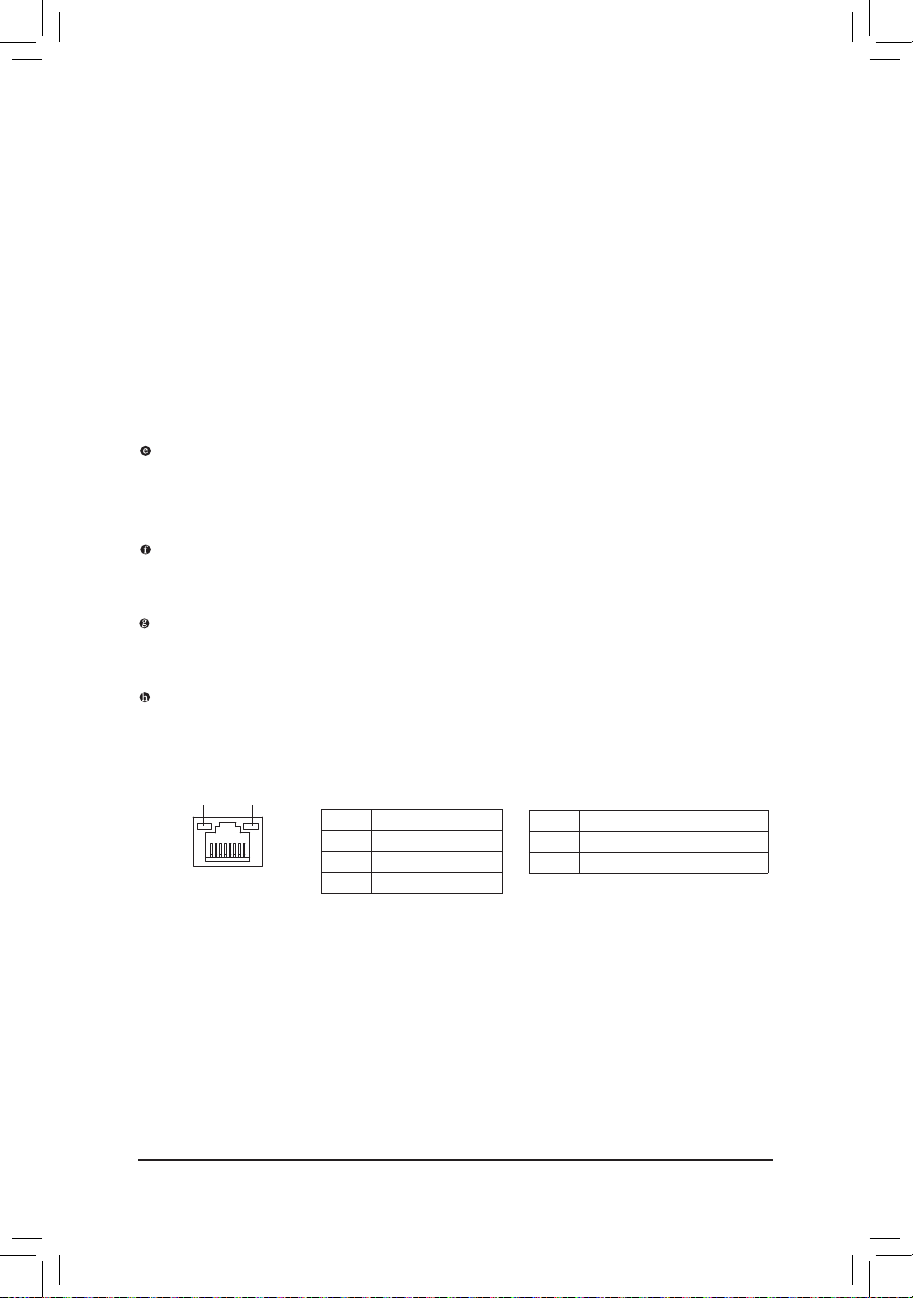
GA-EG41MF-US2H 메인보드 - 20 -
활동 LED
연결/
속도 LED
LAN 포트
연결/속도 LED: 활동 LED:
상태 설명
깜빡임 데이터 전송 또는 수신 중
꺼짐 데이터 전송 또는 수신 없음
상태 설명
주황색 1 Gbps 데이터 속도
녹색 100 Mbps 데이터 속도
꺼짐 10 Mbps 데이터 속도
A. 듀얼 디스플레이 구성:
이 마더보드는 세 개의 디스플레이 포트, 즉 DVI-D, HDMI, D-Sub 포트를 제공하며 이중 디스플
레이 구성을 지원합니다. DVI-D+HDMI 구성은 운영체제 환경에서만 적용됩니다. 또한 이 구성
하에서 BIOS Setup(BIOS 설정) 및 POST 화면은 HDMI 포트에서만 출력될 수 있습니다.
B. HD DVD 및 Blu-ray 디스크 재생:
HD DVD나 Blu-ray 디스크를 재생하는 동안 재생 품질을 높이려면 아래의 권장 시스템 요
구사항(이상)을 참조하십시오.
• CPU: Intel Dual-Core 프로세서
• Memory: 듀얼 채널 모드가 사용으로 설정된 1 GB DDR2 800 메모리 모듈 2개
• 재생 소프트웨어: CyberLink PowerDVD 8.0 이상 (주: 하드웨어 가속이 사용으로 설정되
어 있는지 확인하십시오.)
• HDCP 호환 모니터
광 S/PDIF 출력 커넥터
이 커넥터는 디지털 광 오디오를 지원하는 외부 오디오 시스템에 디지털 오디오를 제공
합니다. 이 기능을 사용하기 전에 오디오 시스템이 광 디지털 오디오 입력 커넥터를 제
공하는지 확인하십시오.
IEEE 1394a 포트
IEEE 1394 포트는 IEEE 1394a 규격을 지원하며 고속, 고대역 및 핫 플러그 기능이 특징입
니다. IEEE 1394a 장치의 경우 이 포트를 사용합니다.
USB 포트
USB 포트는 USB 2.0/1.1 규격을 지원합니다. USB 키보드/마우스, USB 프린터, USB 플래시
드라이브와 같은 USB 장치에 이 포트를 사용하십시오.
RJ-45 LAN 포트
Gigabit 이더넷 LAN 포트는 최대 1 Gbps 데이터 속도의 인터넷 연결을 제공합니다. 다음은
LAN 포트 LED 상태에 대한 설명입니다.
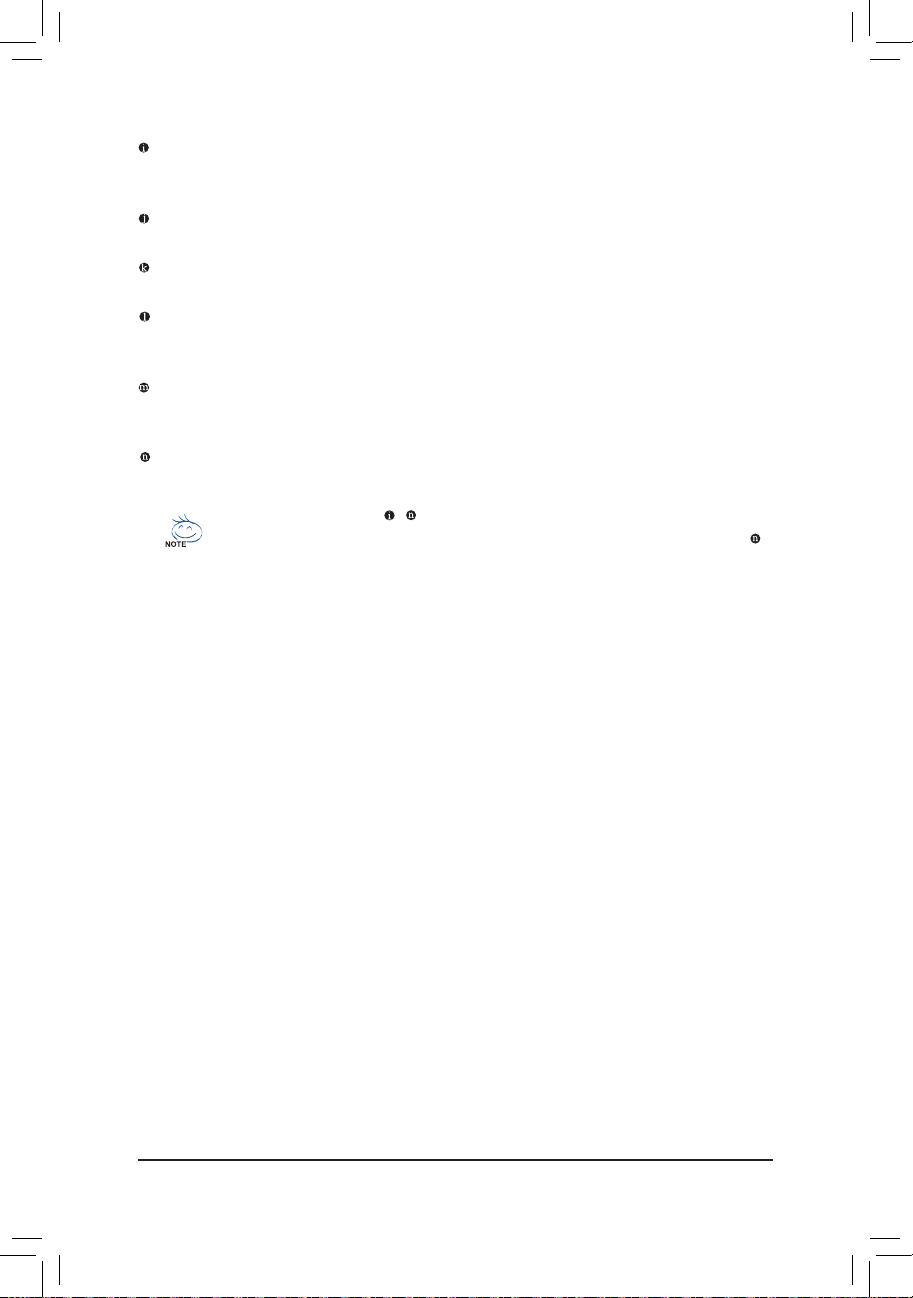
하드웨어 장착- 21 -
센터/서브우퍼 스피커 출력 잭 (주황색)
5.1/7.1채널 오디오 구성에서 이 오디오 잭을 사용하여 센터/서브우퍼 스피커를 연결하십시
오.
리어 스피커 출력 잭 (흑색)
4/5.1/7.1채널 오디오 구성에서 이 오디오 잭을 사용하여 리어 스피커를 연결하십시오.
사이드 스피커 출력 잭 (회색)
7.1채널 오디오 구성에서 이 오디오 잭을 사용하여 사이드 스피커를 연결하십시오.
라인 입력 잭 (청색)
기본 라인 입력 잭입니다. 광 드라이브, Walkman과 같은 장치에 이 오디오 잭을 사용하십시
오.
라인 출력 잭 (녹색)
기본 라인 출력 잭입니다. 헤드폰이나 2채널 스피커에 이 오디오 잭을 사용하십시오. 이잭
은 4/5.1/7.1채널 오디오 구성에서 프런트 스피커를 연결하는 데 사용할 수 있습니다.
마이크 입력 잭 (분홍색)
기본 마이크 입력 잭입니다. 마이크는 이 잭에 연결해야 합니다.
기본 스피커 설정 외에도 ~ 오디오 잭은 오디오 소프트웨어를 통해 서로 다른
기능을 하도록 다시 구성될 수 있습니다마이크는 여전히 기본 마이크 입력 잭 ( ).
에 연결되어야 합니다. 제5장, "2/4/5.1/7.1채널 오디오 구성하기"에서 2/4/5.1/7.1채널
오디오 구성 설정에 대한 지시사항을 참조하십시오.
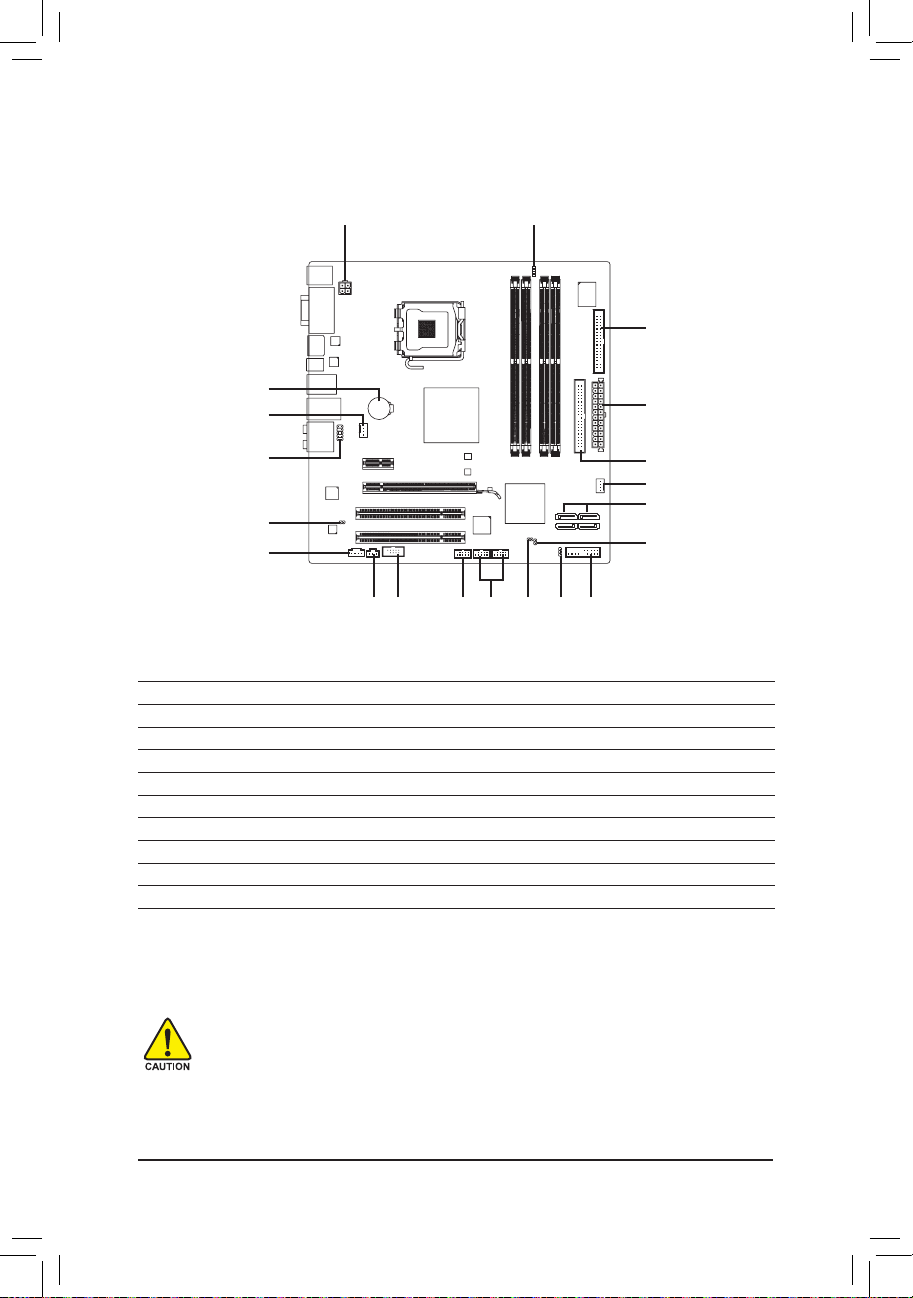
GA-EG41MF-US2H 메인보드 - 22 -
1-7 내부 커넥터
외부 장치를 연결하기 전에 다음 지침을 읽으십시오.
• 먼저 장치가 연결하고자 하는 커넥터와 호환되는지 확인하십시오.
• 장치를 설치하기 전에 장치와 컴퓨터를 끄십시오. 장치 손상을 방지하려면
콘센트에서 전원 코드 플러그를 뽑으십시오.
• 장치를 설치한 후 컴퓨터를 켜기 전 장치 케이블이 메인보드의 커넥터에 단단히
연결되었는지 확인하십시오.
1) ATX_12V 11) F_AUDIO
2) ATX 12) CD_IN
3) CPU_F
AN 13) SPDIF_I
4) SYS_F
AN 14) SPDIF_O
5) FDD 15) F_USB1 / F_USB2
6) IDE 16) F1_1394
7) SA
TA
2_0 / 1 / 2 / 3 17) COMA
8) PWR_LED 18) CI
9) BA
T
TERY 19) CLR_CMOS
10) F_P
ANEL 20) PHASE_LED
2
1
3
20
5
19
4
9
7
11
12
151613 8
6
1817 10
14
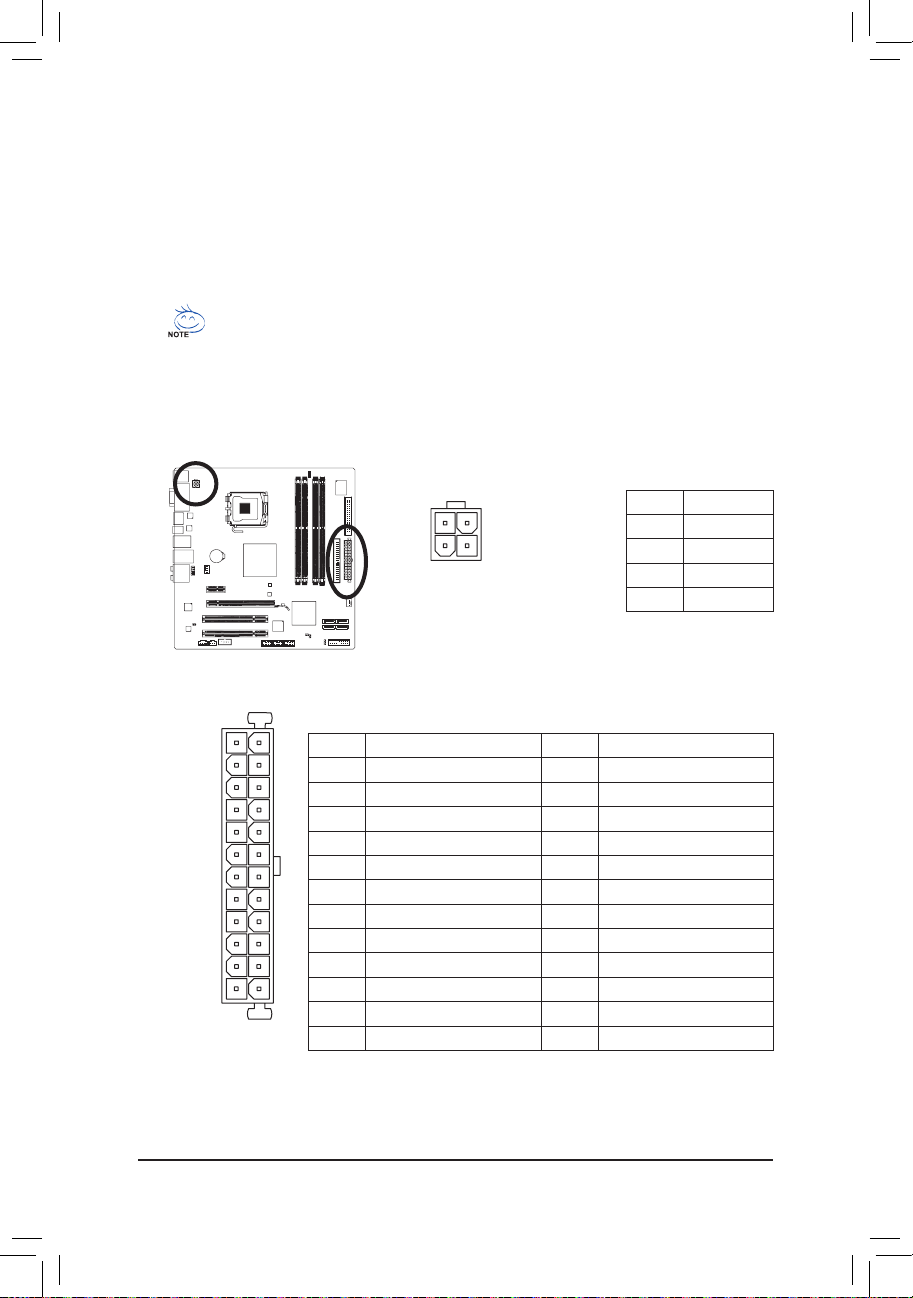
하드웨어 장착- 23 -
1/2) ATX_12V/ATX (2x2 12V 전원 커넥터 및 2x12 주 전원 커넥터)
전원 커넥터의 사용으로 전원 공급 장치는 메인보드의 모든 부품에 충분히 안정적인
전력을 공급할 수 있습니다. 전원 커넥터를 연결하기 전에 먼저 전원 공급 장치가
꺼져 있고 모든 장치가 올바르게 설치되었는지 확인하십시오. 전원 커넥터는 실수를
방지하도록 설계되어 있습니다. 전원 공급 케이블을 전원 커넥터에 올바른 방향으로
연결하십시오. 12V 전원 커넥터는 주로 CPU 에 전력을 공급합니다. 12V 전원 커넥터가
연결되어 있지 않으면 컴퓨터를 시작할 수 없습니다.
• 확장 요구 사항을 만족하려면 높은 소비 전력 (500W 이상) 을 견딜 수 있는 전원
공급 장치를 권합니다. 필요 전력을 공급하지 못하는 전원 공급 장치가 사용된
경우 시스템이 불안정하거나 부팅되지 않을 수 있습니다.
• 주 전원 커넥터는 2x10 전원 커넥터가 있는 전원 공급 장치와 호환됩니다.
2x12 전원 공급 장치를 사용하는 경우, 메인보드의 주 전원 커넥터에서 보호용
덮개를 제거하십시오. 2x10 전원 공급 장치를 사용하는 경우, 보호용 덮개
아래에 있는 핀에 전원 공급 장치 케이블을 삽입하지 마십시오.
ATX_12V :
핀 번호 정의
1 GND
2 GND
3 +12V
4 +12V
ATX :
핀 번호 정의 핀 번호 정의
1 3.3V 13 3.3V
2 3.3V 14 -12V
3 GND 15 GND
4 +5V 16 PS_ON (소프트 켜기/끄기)
5 GND 17 GND
6 +5V 18 GND
7 GND 19 GND
8 전원 양호 20 -5V
9 5VSB (대기 +5V) 21 +5V
10 +12V 22 +5V
11 +12V (2x12핀 AT
X에만 해당) 23 +5V (2x12
핀 ATX에만 해당)
12 3.3V (2x12핀 ATX에만 해당) 24 GND (2x12
핀 ATX에만 해당)
131
2412
ATX
ATX_12V
2
1
43
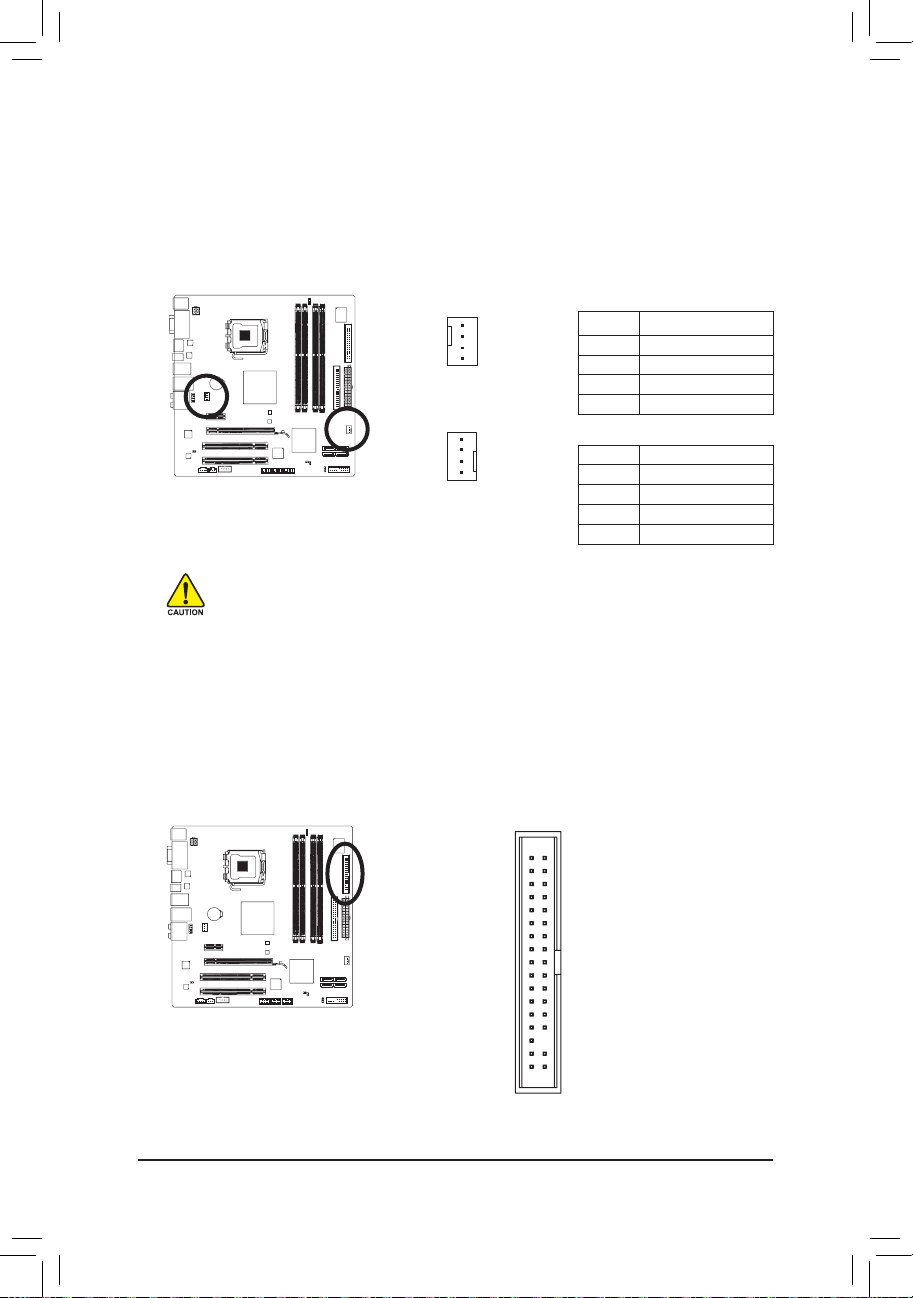
GA-EG41MF-US2H 메인보드 - 24 -
• CPU 및 시스템의 과열을 막으려면 꼭 팬 헤더에 팬 케이블을 연결하십시오.
과열은 CPU 에 손상을 일으키거나 시스템 장애를 일으킬 수 있습니다.
• 이 팬 헤더는 구성 점퍼 블록이 아닙니다. 헤더에 점퍼 캡을 씌우지 마십시오.
3/4) CPU_FAN/SYS_FAN (팬 헤더)
마더보드에는 4핀 CPU 팬 헤더 및 4핀 시스템 팬 헤더(CPU_FAN/ SYS_FAN)가 있습니다. 대
부분의 팬 헤더는 실수로 삽입하는 것을 방지하도록 설계되어 있습니다. 팬 케이블을 연
결할 때는 꼭 올바른 방향으로 연결하십시오. (검은색 커넥터 전선이 접지 전선입니다.)
메인보드는 팬 속도 제어 기능이 있는 CPU 팬을 사용해야 하는 CPU 팬 속도 제어 기능을
지원합니다. 최적의 열 발산을 위해, 시스템 팬을 섀시 내부에 설치할 것을 권장합니다.
CPU_FAN :
핀 번호 정의
1 GND
2 +12V / 속도 제어
3 감지
4 속도 제어
SYS_FAN :
핀 번호 정의
1 GND
2 속도 제어
3 감지
4 예약
SYS_FAN
1
CPU_FAN
1
1
2
33
34
이 커넥터는 플로피 디스크 드라이브를 연결하는 데 사용됩니다.지원되는 플로피
디스크 드라이브 종류는 360 KB, 720 KB, 1.2 MB, 1.44 MB 및 2.88 MB입니다. 플로피 디스크
드라이브를 설치하기 전에, 커넥터의 1번 핀과 플로피 드라이브 케이블을 찾으십시오.
일반적으로 케이블의 1번 핀은 색이 다른 스트라이프로 표시됩니다. 선택 품목인 플로
피 디스크 드라이브 케이블 구매에 대해서는 지역 판매점에 문의하십시오.
5) FDD (플로피 디스크 드라이브 커넥터)
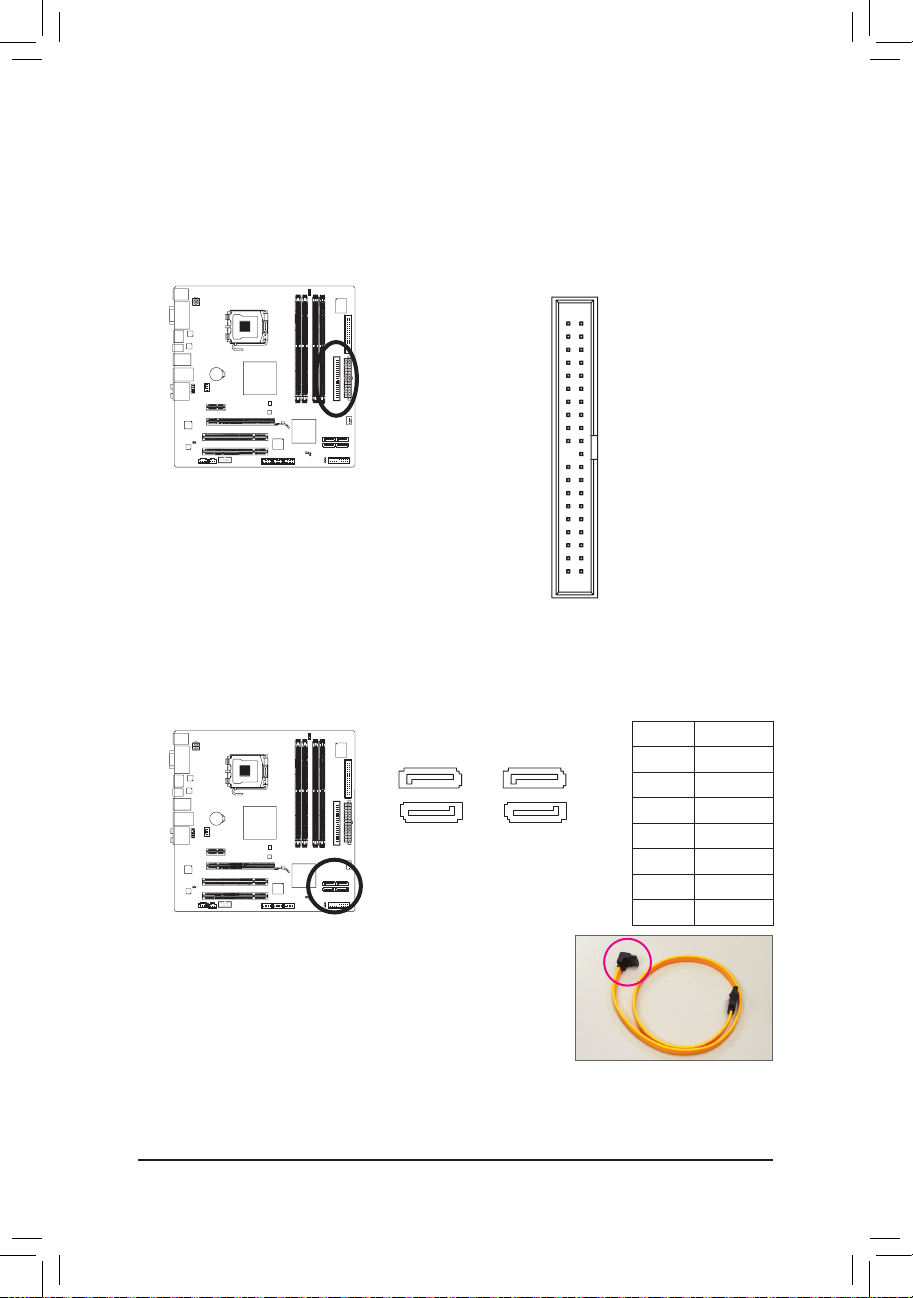
하드웨어 장착- 25 -
6) IDE (IDE 커넥터)
IDE 커넥터는 하드 드라이브나 광 드라이브와 같은 IDE 장치를 최대 2 개까지
지원합니다. IDE 케이블을 연결하기 전에 커넥터에 있는 실수 방지 홈을 찾으십시오.
IDE 장치 2 개를 연결하려면 IDE 장치의 역할 (예: 마스터 또는 슬레이브) 에 따라 점퍼와
케이블을 설정하는 것을 잊지 마십시오. (IDE 장치의 마스터/슬레이브 설정을 구성하는
것에 대한 정보는 장치 제조업체가 제공한 설명서를 읽으십시오.)
7) SATA2_0/1/2/3 (SATA 3Gb/s 커넥터)
SATA 커넥터는 SATA 3Gb/s 표준을 준수하며 SATA 1.5Gb/s 표준과 호환됩니다. 각 SATA
커넥터는 단일 SATA 장치를 지원합니다.
핀 번호 정의
1 GND
2 TXP
3 TXN
4 GND
5 RXN
6 RXP
7 GND
L자 모양의 SATA 3Gb/s 케이블의
끝
을 SATA 하드 드라이브에 연결
하십시오.
2
40
1
39
1
SATA2_0
7
7
SATA2_1
1
1
SATA2_2
7
7
SATA2_3
1
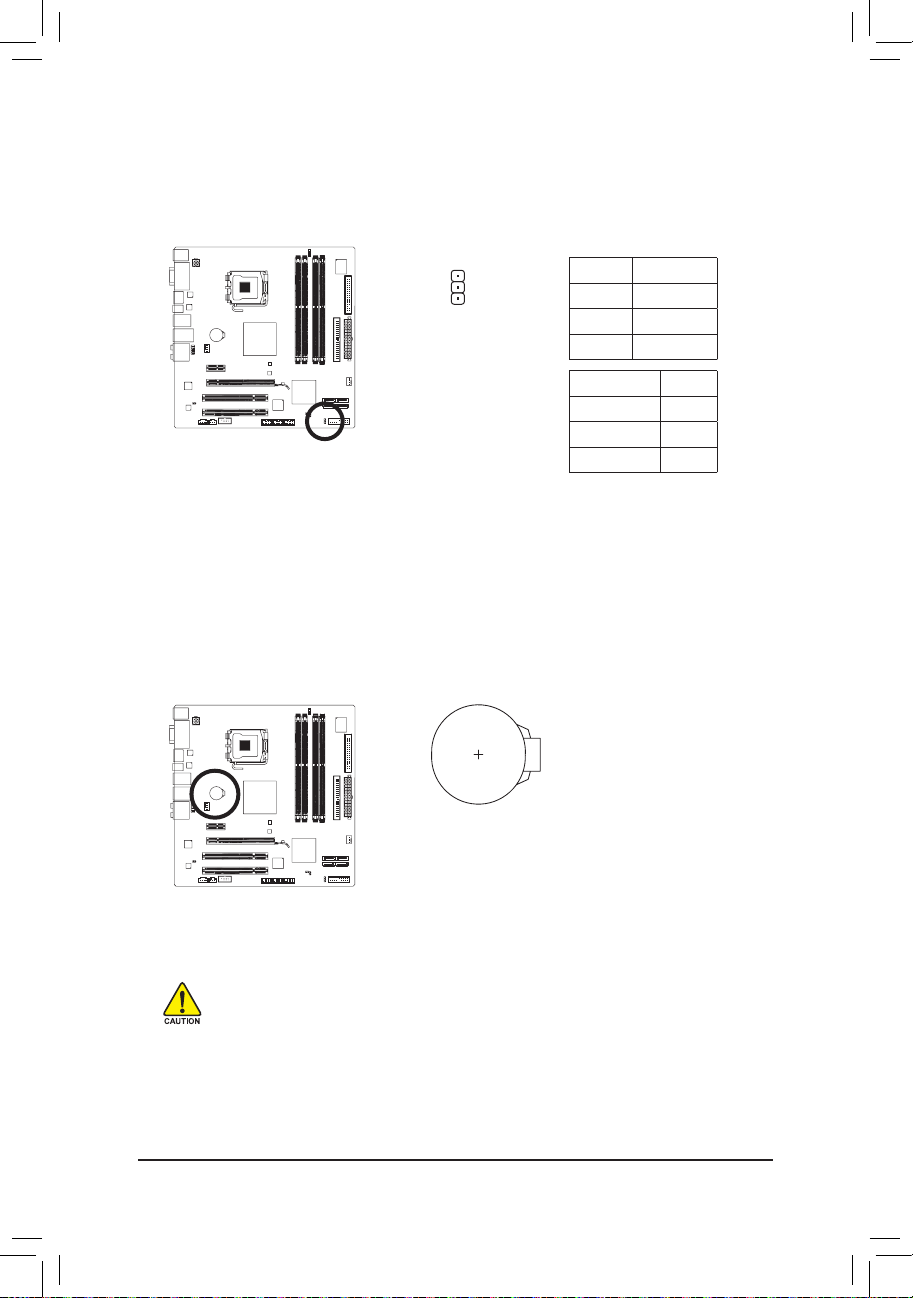
GA-EG41MF-US2H 메인보드 - 26 -
8) PWR_LED (시스템 전원 LED 헤더)
이 헤더는 시스템 전원 상태를 표시하도록 섀시의 시스템 전원 LED 를 연결하는 데 사용
할 수 있습니다. 시스템이 작동 중이면 LED 가 켜집니다. 시스템이 S1 절전 상태에 있으
면 LED 가 계속 깜빡입니다. 시스템이 S3/S4 절전 상태에 있거나 전원이 꺼지면 (S5) LED
가 꺼집니다.
9) BATTERY (배터리)
배터리는 컴퓨터가 꺼졌을 때 CMOS 에 값 (BIOS 구성, 날짜 및 시간 정보 등) 을 보존하도
록 전원을 제공합니다. 배터리 전압이 낮은 수준으로 떨어지면 배터리를 교체하십시오.
그러지 않으면 CMOS 값이 정확하지 않거나 손실될 수 있습니다.
• 배터리를 교체하기 전에 항상 컴퓨터를 끄고 전원 코드 플러그를 뽑으십시오.
•
배터리를 동등한 것으로 교체하십시오. 잘못된 모델로 교체하면 폭발 위험이
있습니다.
• 배터리를 직접 교체할 수 없거나 배터리 모델에 대해 잘 모르면 구매처나 지역
판매점에 문의하십시오.
• 배터리를 설치할 때 배터리의 양극 (+) 과 음극 (-) 방향에 주의하십시오. 양극 쪽
이 위를 향해야 합니다.
• 소모된 배터리는 지역 환경 규정에 따라 처리해야 합니다.
배터리를 제거하여 CMOS 값을 지울 수 있습니다.
1. 컴퓨터를 끄고 전원 코드 플러그를 뽑습니다.
2. 배터리 홀더에서 배터리를 꺼낸 후 1 분 동안 기다립니다.
(
또는 드라이버와 같은 금속 물체로 배터리 홀더의 양극과
음극 단자를 5 초 동안 접촉하여 단락시키십시오.)
3. 배
터리를 교체합니다.
4. 전원 코드를 연결하고 컴퓨터를 다시 시작합니다.
핀 번호 정의
1 MPD+
2 MPD-
3 MPD-
시스템 상태 LED
S0 켜짐
S1 깜빡임
S3/S4/S5 꺼짐
1
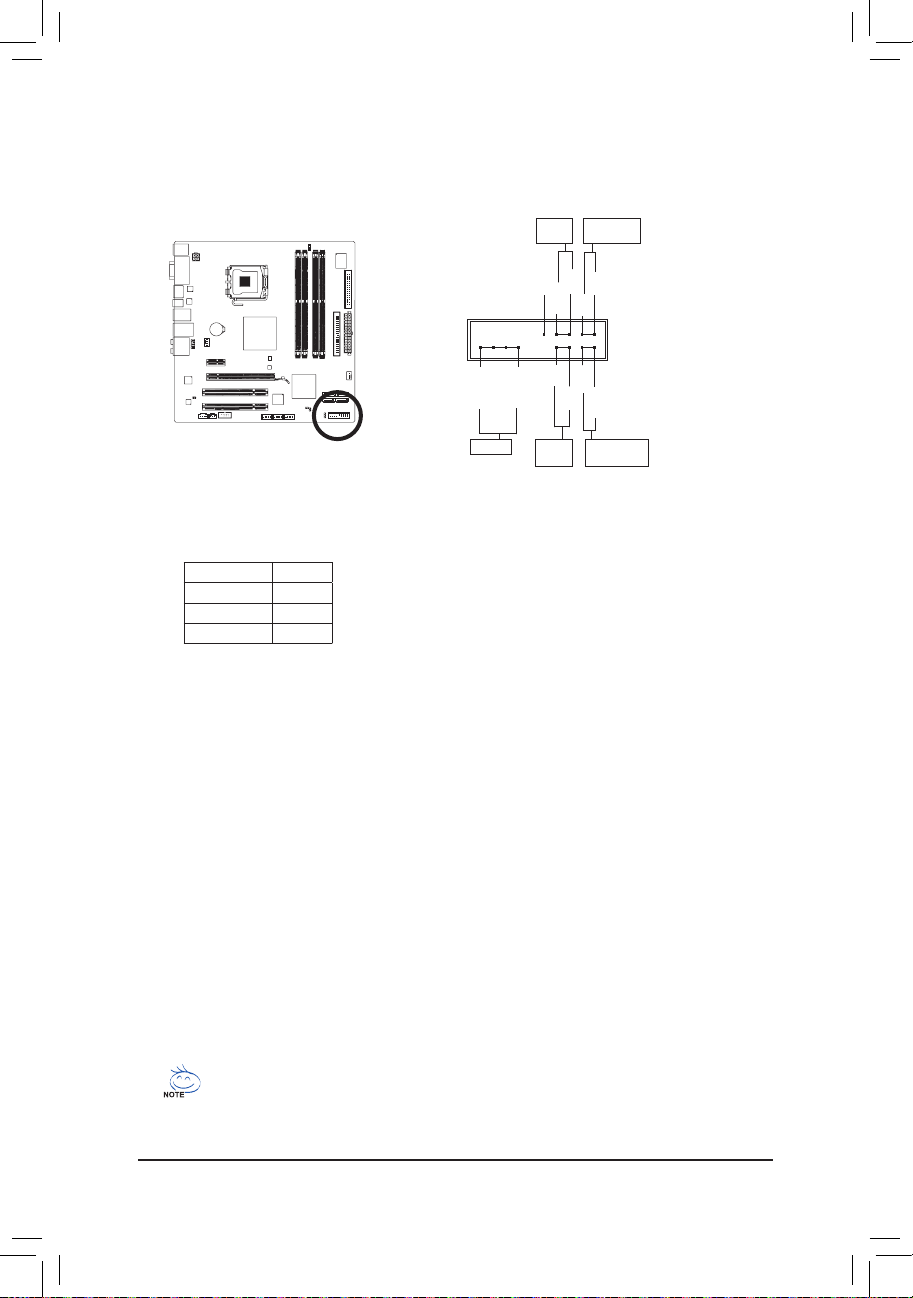
하드웨어 장착- 27 -
10) F_PANEL (전면 패널 헤더)
아래의 핀 지정에 따라 케이스 전면 패널의 전원 스위치, 리셋 스위치, 스피커 및 시스템
상태 표시기를 이 헤더에 연결하십시오. 케이블을 연결하기 전에 양극과 음극 핀에 주목
하십시오.
• PW (전원 스위치, 적색):
케이스 전면 패널의 전원 스위치에 연결됩니다.전원 스위치를 사용하여 시스템을
끄는
방법을 구성할 수 있습니다. 자세한 정보는 제2장, "BIOS 셋업", "전원 관리
설정"을 참조하십시오.
• SPEAK (스피커, 주황색):
케
이스 전면 패널의 스피커에 연결됩니다. 시스템이 신호음을 통해 시스템 시작
상태를
알립니다. 시스템을 시작할 때 문제가 감지되지 않으면 한 번의 짧은 신호음이
납니다. 문제가 감지되면 BIOS가 서로 다른 패턴의 신호음을 통해 문제를 나타냅니다.
신호음에 대한 정보는 제5장, "문제 해결"을 참조하십시오.
• HD (IDE 하드 드라이브 활동 LED, 청색):
케
이스 전면 패널의 하드 드라이브 활동 LED에 연결됩니다. 하드 드라이브가
데이터를
읽거나 쓸 때 LED가 켜집니다.
• RES (리셋 스위치, 녹색):
케
이스 전면 패널의 리셋 스위치에 연결됩니다. 컴퓨터가 작동을 멈추어 정상적으로
다시
시작할 수 없는 경우 리셋 스위치를 누르십시오.
• NC (보라색):
연
결 없음.
•
MSG (메시지/전원/절전 LED, 황색):
케이스 전면 패널의 전원 상태 표시기에 연결됩니다.
시
스템이
작동 중이면 LED가 켜집니다. 시스템이 S1 절전 상태에 있으면
LED가 계속 깜빡입니다. 시스템이 S3/S4 절전 상태에 있거나 전
원이 꺼지면(S5) LED가 꺼집니다.
전면 패널 설계는 케이스에 따라 다를 수 있습니다.전면 패널 모듈은 대부분
전원 스위치, 리셋 스위치, 전원 LED, 하드 드라이브 활동 LED, 스피커 등으로
이루어져 있습니다. 케이스 전면 패널 모듈에 이 헤더를 연결할 때는 전선 지정과
핀 지정이 정확히 일치하는지 확인하십시오.
시스템 상태 LED
S0
켜짐
S1
깜빡임
S3/S4/S5
꺼짐
19
20
SPEAK-
PW-
PW+
SPEAK+
하드 드라이
브 활동 LED
리셋
스위치
HD-
HD+
RES-
RES+
NC
스피커
전원
스위치
MSG-
MSG+
1
2
메시지/전원/
절전 LED
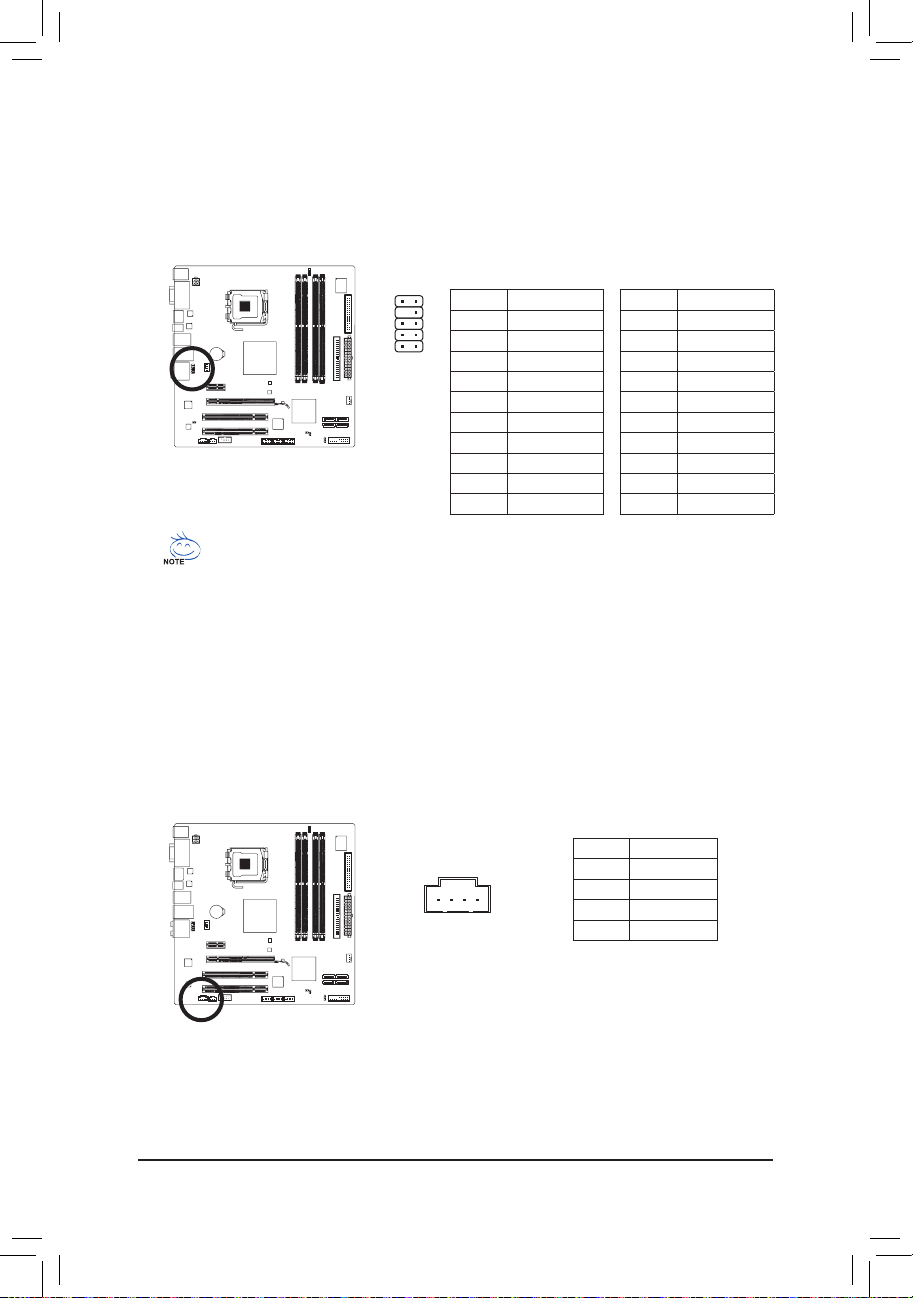
GA-EG41MF-US2H 메인보드 - 28 -
광 드라이브에 포함된 오디오 케이블을 이 헤더에 연결할 수 있습니다.
핀 번호 정의
1
CD-L
2
GND
3
GND
4
CD-R
11) F_AUDIO (전면 패널 오디오 헤더)
전면 패널 오디오 헤더는 Intel 고음질 오디오(HD) 및 AC'97 오디오를 지원합니다. 케이스 전면 패
널 오디오 모듈을 이 헤더에 연결할 수 있습니다. 모듈 커넥터의 전선 지정이 메인보드 헤더의
핀 지정과 일치하는지 확인하십시오. 모듈 커넥터와 메인보드 헤더를 잘못 연결하면 장치가
작동하지 않거나 손상될 수도 있습니다.
AC’97 전면 패널 오디오용:HD 전면 패널 오디오용:
• 기본값으로 전면 패널 오디오 헤더는 HD 오디오를 지원합니다. 케이스에 AC'97
전면 패널 오디오 모듈이 있는 경우 제5장, "2/4/5.1/7.1채널 오디오 구성하기"에서
오디오 소프트웨어를 통해 AC'97 기능성을 활성화하는 방법에 대한 지시사항을
참조하십시오.
• 오디오 신호가 전면 및 후면 패널 오디오 연결 모두에 동시에 존재합니다. 후면
패널 오디오의 음을 소거하려면(HD 전면 패널 오디오 모듈 사용 시에만 지원),
제5장 "2/4/5.1/7.1 널 오디오 구성"을 참조하십시오.
• 일부 케이스는 각 전선에 단일 플러그 대신 분리된 커넥터가 있는 전면 패널
오디오 모듈을 제공합니다. 전선 지정이 다른 전면 패널 오디오 모듈을 연결
하는 것에 대한 정보는 케이스 제조업체에 문의하십시오.
핀 번호 정의
1 MIC2_L
2 GND
3 MIC2_R
4 -ACZ_DET
5 LINE2_R
6 GND
7 FA
UDIO_JD
8
핀
없음
9 LINE2_L
10 GND
핀 번호 정의
1 MIC
2 GND
3
MIC 전원
4 NC
5
라인 출력(우)
6 NC
7 NC
8
핀 없음
9
라인 출력(좌)
10 NC
10
9
2 1
1
12) CD_IN (CD 입력 커넥터)
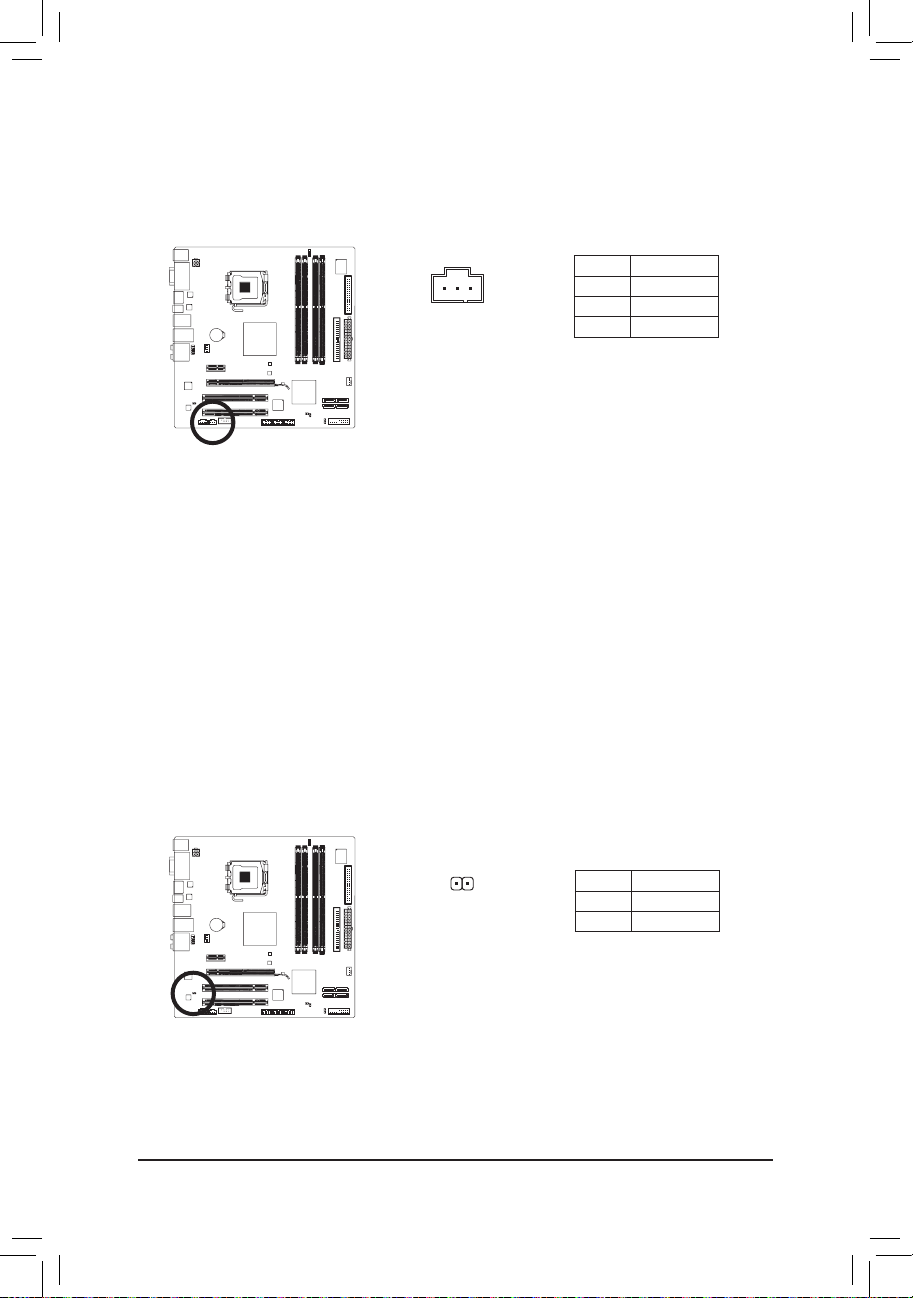
하드웨어 장착- 29 -
14) SPDIF_O (S/PDIF 출력 헤더)
이 헤더는 디지털 S/PDIF 출력을 지원하며, 메인보드에서 그래픽 카드나 사운드 카드와
같은 특정 확장 카드로 디지털 오디오를 출력하기 위한 S/PDIF 디지털 오디오 케이블
(확장 카드가 제공함)을 연결합니다.예를 들면, HDMI 디스플레이를 그래픽 카드에 연결
하고 동시에 HDMI 디스플레이에서 디지털 오디오를 출력하길 원하는 경우 일부 그래픽
카드에서는 메인보드에서 그래픽 카드로 디지털 오디오를 출력하려면 S/PDIF 디지털 오
디오 케이블이 필요할 수도 있습니다.S/PDIF 디지털 오디오 케이블 연결에 대한 정보에
대해서는 확장 카드의 설명서를 주의 깊게 읽으십시오.
핀 번호 정의
1
SPDIFO
2 GND
이 헤더는 디지털 S/PDIF 입력을 지원하며 선택 품목인 S/PDIF 입력 케이블을 통해 디지털
오디오 출력을 지원하는 오디오 장치에 연결할 수 있습니다.선택 품목인 S/PDIF입력
케이블 구매에 대해서는 지역 판매점에 문의하십시오.
핀 번호 정의
1
전원
2 SPDIFI
3 GND
1
1
13) SPDIF_I (S/PDIF 입력 헤더)
